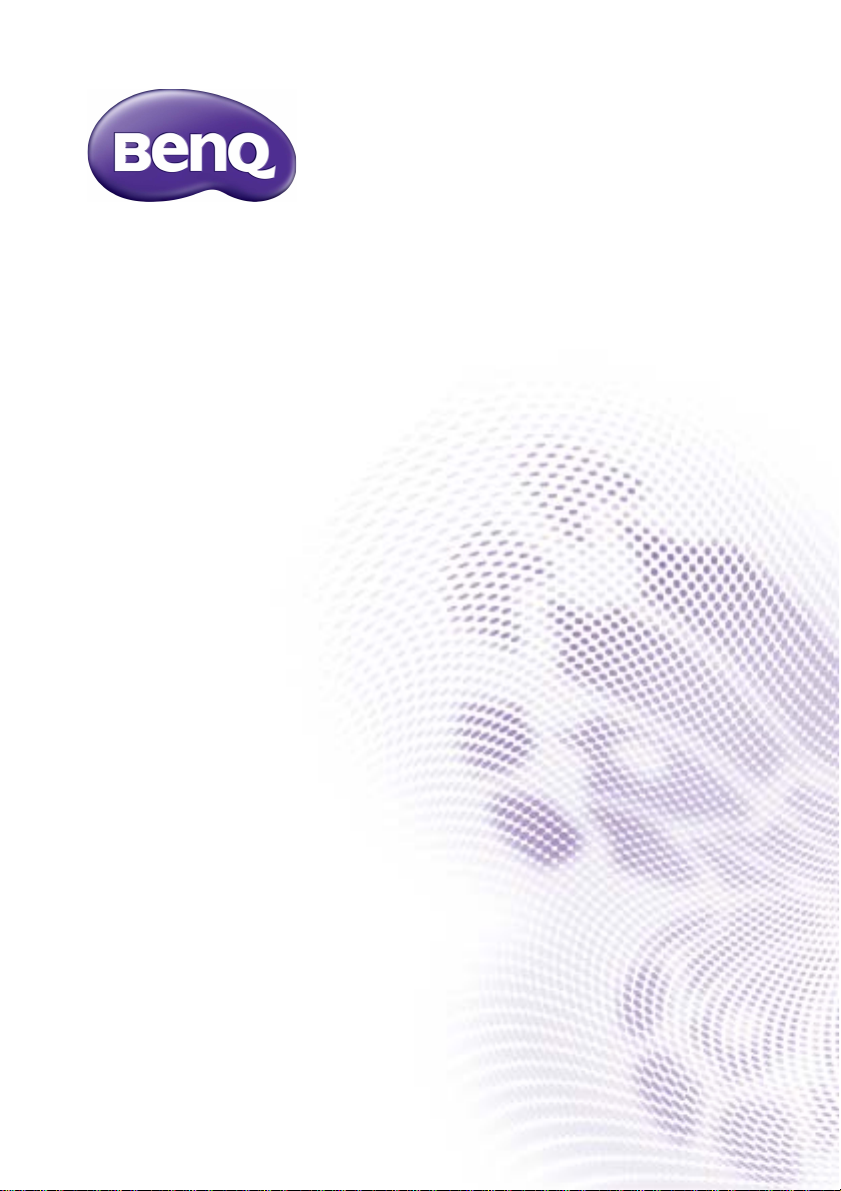
ST430K、ST550K、ST650K
デジタル サイネージ
ユーザー ガイド
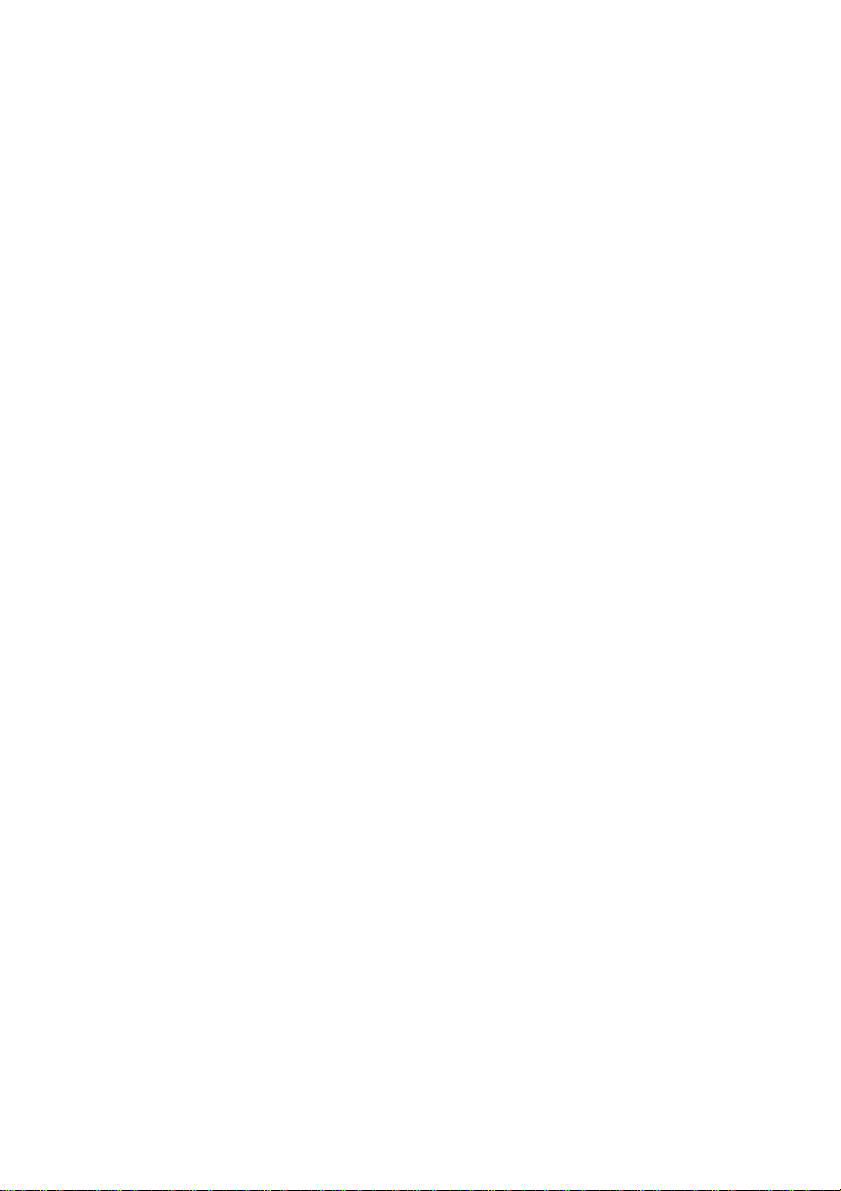
免責
BenQ Corporation は本書の内容について、明示または暗示に関わらず、いかな
る責任も保証も行いません。BenQ Corporation は、お客様に改訂または修正の
通知を行う義務を負うことなく、本書を改訂したり、本書の内容を随時修正す
る権利を有します。
著作権
Copyright 2016 BenQ Corporation. All rights reserved. 本書のいかなる部分も、
BenQ Corporation の事前の書面による同意なく、電子的、機械的、磁気的、光
学的、化学的、手動その他の手段を問わず、複製、転載、改変、検索システム
への保存、他言語またはコンピュータ言語への翻訳を行うことはできません。
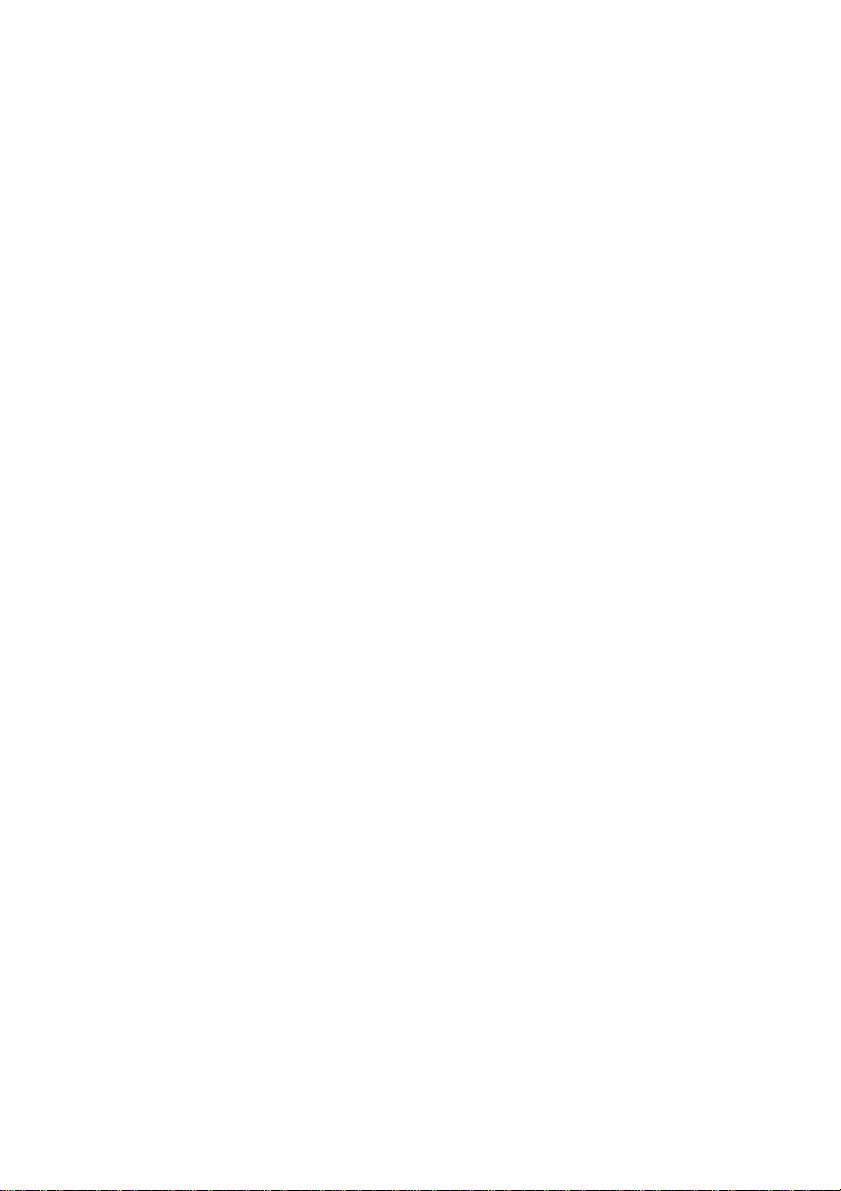
目次
目次
安全のために...................................................................... 5
安全のためのご注意 ........................................................ 7
このディスプレイの LCD パネルに関するご注意........... 7
リモコンについてのご注意 ...................................................... 8
電池についてのご注意................................................................ 8
BenQ ecoFACTS.............................................................................. 9
梱包内容............................................................................. 10
ディスプレイの設定 ...................................................... 11
ディスプレイの取り付け........................................................ 11
デスクトップ スタンドの取り付け (ST550K) ................. 11
ディスプレイの設定(ST430K、ST650K)........................ 12
壁への取り付け .......................................................................... 13
ディスプレイのパーツとその機能........................... 15
リアパネル ................................................................................... 15
出入力端子 ................................................................................... 17
出入力端子 ................................................................................... 19
リモコン........................................................................................ 23
リモコンを使う .......................................................................... 25
3
接続 ...................................................................................... 27
オーディオ / ビデオ信号の接続 ........................................... 27
電源に接続 ................................................................................... 30
基本的な操作.................................................................... 32
ディスプレイのオン / オフ .................................................... 32
入力信号の切り換え ................................................................. 34
音量の調整 ................................................................................... 34
インターネット接続の設定 ................................................... 34
ソフトウェアの更新 ................................................................. 35
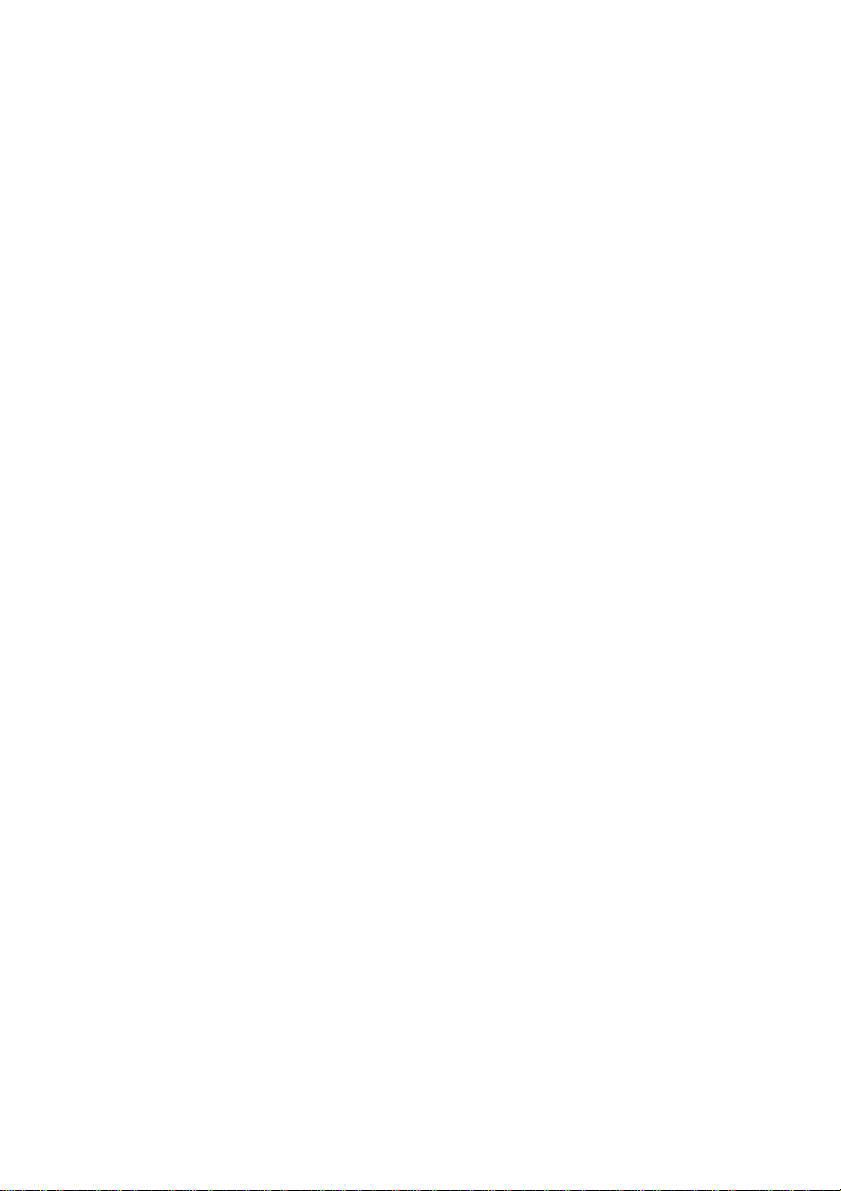
4
目次
OSD(オンスクリーン ディスプレイ)
メニュー............................................................................. 36
OSD メニューの概要................................................................ 36
OSD メニューでの操作 ........................................................... 37
画像メニュー ............................................................................... 39
サウンドメニュー...................................................................... 40
設定メニュー ............................................................................... 41
マルチメディア操作...................................................... 43
リモコンのマルチメディア ボタン..................................... 43
ファイルの表示........................................................................... 44
Android OS で操作する................................................. 48
すべてのアプリケーション センターについて.............. 49
ブラウザ ........................................................................................ 50
X-Sign .............................................................................................. 51
ES File Explorer ............................................................................. 52
マルチメディア........................................................................... 53
設定 ................................................................................................. 55
WPS Office..................................................................................... 56
製品情報............................................................................. 57
仕様 ................................................................................................. 57
外寸 ................................................................................................. 60
対応する入力信号解像度 ........................................................ 63
トラブルシューティング............................................. 65
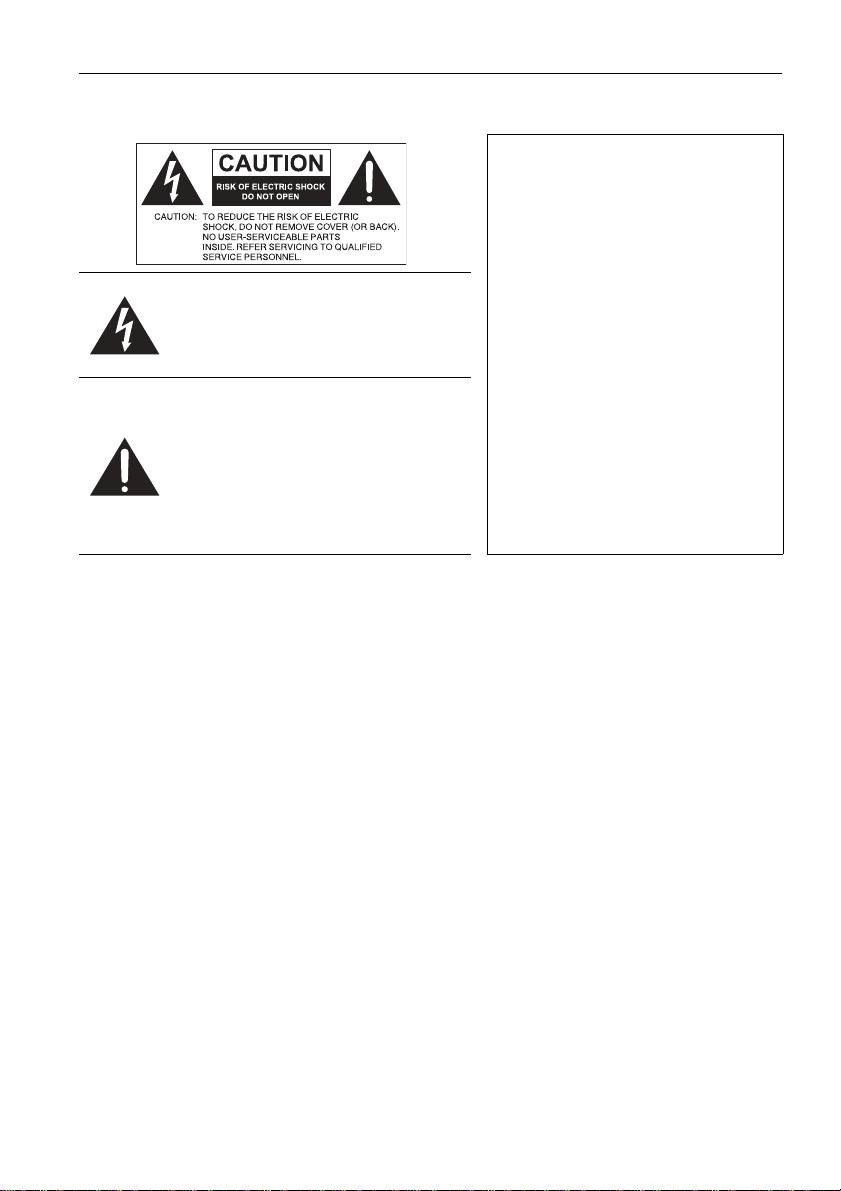
安全のために
安全のために
本機は必ず接地してください
安全にご使用いただくために、
3 ピンプラグは必ず標準の家庭配
線を介して、正しく接地された標
準の 3 ピンコンセントに繋いでく
ださい。本機に繋ぐ延長コードは、
三角形の中に稲妻矢印が付いた記号
は、製品のエンクロージャの中に絶
縁されていない「危険な電圧」が存
在し、人間が触れると感電する危険
性があることを警告しています。
三角形の中にエクスクラメーション
マークが付いた記号は、製品に付帯
された文書に重要な操作および補修
に関する説明が記載されていること
を意味しています。
• 電源コードのメインプラグは、すぐに使用できる状態になっていなければなり
ません。AC コンセント(本線コンセント)が本機の近くにあり、容易に手が
届くようになっていなければなりません。AC 本線からこの機器を完全に外す
には、AC コンセントから電源コードを抜いてください。
• このディスプレイは床が平坦でない場所、斜めになっている場所、あるいは不
安定な場所(ワゴンの上など)に置かないでください。落下して故障したり、
ケガの原因となったりします。
• このディスプレイは、スパやプールなどの水場の近くや、開いた窓から雨が吹
き込んでくるような、水が飛んでくる場所に設置しないでください。
• 閉じられたキャビネットなど、適切に通気されていない密閉した場所にこの
ディスプレイを設置しないでください。内部の熱を逃すために、ディスプレイ
の周囲には適度な空間を空けてください。ディスプレイの排気口や通気口を塞
がないでください。過熱すると、事故や電気ショックの原因となります。
• このディスプレイは専門の技術者に設置を依頼してください。このディスプレ
イは適切に設置しなければ、ケガや故障の原因となります。本機が常に最高の
状態で機能するように、設置規制についてご確認いただき、定期的にお手入れ
をなさってください。
• このディスプレイを取り付ける際は、付属されているアクセサリか、メーカー
が推奨するアクセサリだけをお使いください。不適切なアクセサリを使いにな
ると、ディスプレイが落下して重大なケガの原因となります。ディスプレイの
重さを支えられるか確認するために、設置面と固定ポイントが十分強度がある
か確認してください。
接地するために 3 芯でなければな
らず、正しく配線されていなけれ
ばなりません。正しく配線されて
いない延長コードをご使用になる
と、重篤なケガの原因となる場合
があります。
機器が正常に作動しているからと
言ってコンセントが接地されてい
る、あるいは設置状況が完全に安
全であるということにはなりませ
ん。お客様の安全のために、コン
セントが正しく接地されているか
どうかお分かりにならない場合は、
専門の電気技師にお尋ねください。
5
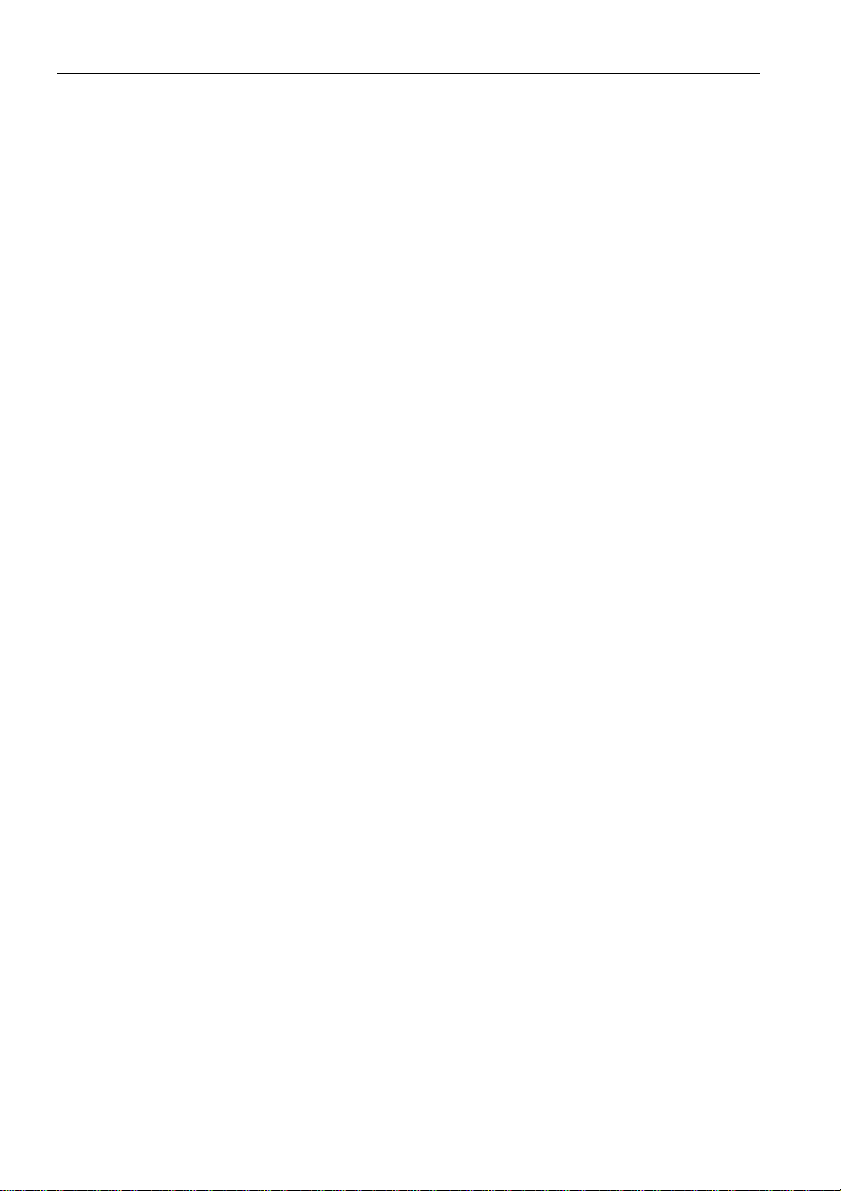
6
安全のために
• 電気ショックのリスクを除去するために、カバーは外さないでください。本機
の内部には、お客様ご自身で補修できるパーツはありません。点検修理につい
ては、認定サービス担当者にお問い合わせください。
• ケガを防止するために、ご使用前にディスプレイを取り付けるか、デスクトッ
プスタンドを取り付ける必要があります。
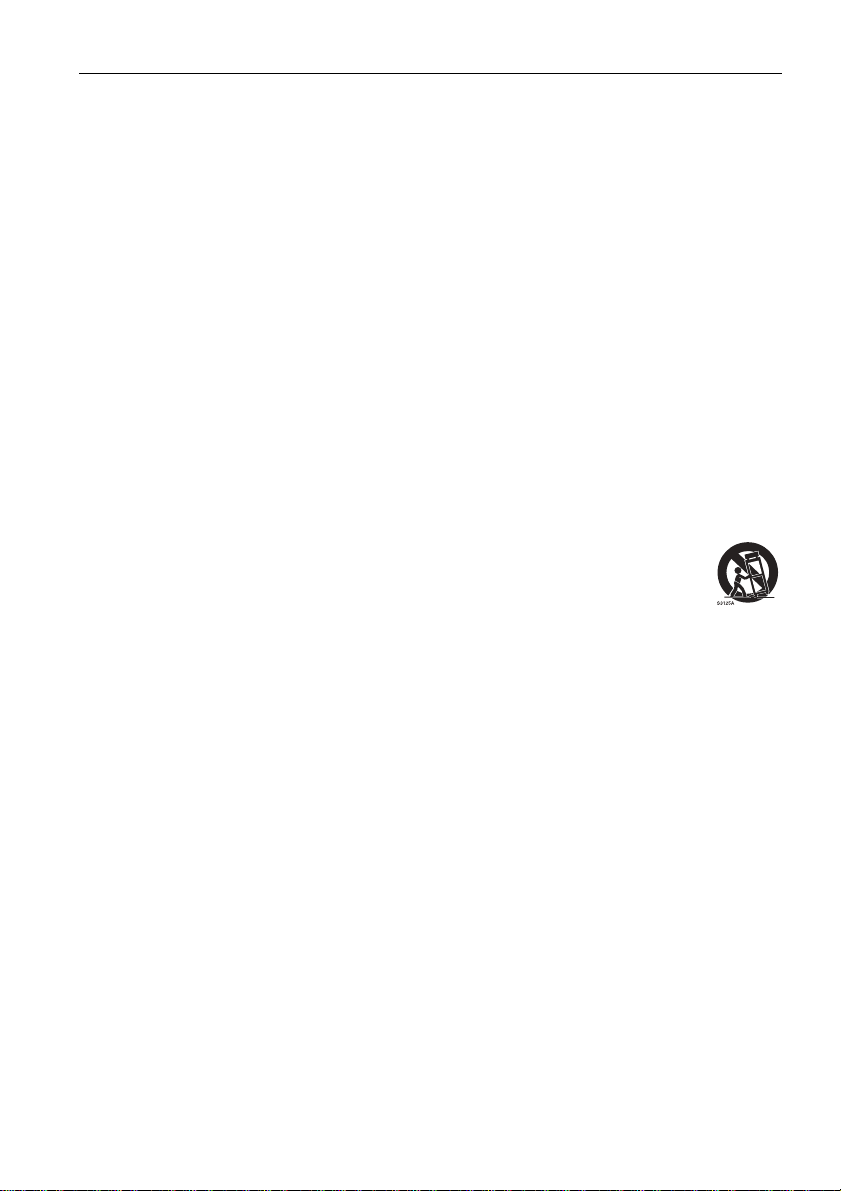
安全のためのご注意
安全のためのご注意
1. これらの説明をよくお読みください。
2. これらの説明は大切に保管してください。
3. すべての警告に留意してください。
4. すべての指示に従ってください。
5. この装置を水場の近くで使用しないでください。
6. お手入れする場合は必ず乾いた布で拭いてください。
7. 通気口を塞がないでください。製造元の指示に従って設置してください。
8. ラジエータ、電気ストーブ、ストーブ、その他の発熱性の製品(アンプを含
みます)などの熱源の近くに設置しないでください。
9. 分極されたプラグ、または接地タイプのプラグの安全機能を除去しないでく
ださい。分極されたプラグには 2 つの刃があり、1 つはもう片方よりも幅が
広くなっています。接地タイプのプラグには 2 つの刃があり、3 つ目は接地
用の突起です。幅の広い刃と 3 つ目の突起は、お客様の安全を考慮して提供
されているものです。付属のプラグがお客様のコンセントに合わない場合
は、電気技師にコンセントの交換を依頼してください。
10. 電源コードは人が踏んだり、プラグ、コンセント、機器からコードが出てい
る部分が挟まったりしないようにしてください。
11. 製造元が指定するアクセサリのみご使用ください。
12. 製造が指定した、あるいは製品と一緒に販売されていたカートス
タンド、三脚、ブラケットをご使用ください。カートに本機を載
せて動かす場合は、本機が落下してケガをしないように注意して
ください。
13. 落雷時、または長期間使用しない場合には本機をコンセントから
外してください。
14. 補修についての詳細は、専門のサービス担当者にお尋ねください。電源コー
ドやプラグが破損している、液体が本器の上にこぼれた、内部に異物が入っ
た、本機が雨または水滴に濡れた、正常に作動しない、落としたなど、何等
かのダメージが見られる場合は、補修が必要となります。
7
このディスプレイの LCD パネルに関するご注意
• このディスプレイの LCD パネルには非常に薄いガラスの保護膜が貼ってあり、
叩いたり、強く押したりしてもキズや痕、破損からディスプレイを保護しま
す。液晶基板も強く押したり、高温や低温の環境でもダメージに強くなってい
ます。お取り扱いには十分ご注意ください。
• LCD パネルの反応時間と明るさは、周囲の温度によって変わります。
• ディスプレイを直射日光が当たる場所に設置したり、直射日光やスポットライ
トが LCD パネルに当たる場所に設置すると、熱でパネルやディスプレイの外
部ケースが破損したり、明るすぎる照明によってディスプレイが見にくくなっ
たりする場合があります。
• LCD パネルは個々のピクセルで画像を構成し、デザイン仕様に基づいて製造さ
れています。ピクセルの 99.9% は正常に機能しますが、0.01% のピクセルが常
に点灯していたり(赤、青、緑)、消えたりしている状態になる場合があります。
これは LCD テクノロジーの技術的限界であり、欠陥ではありません。
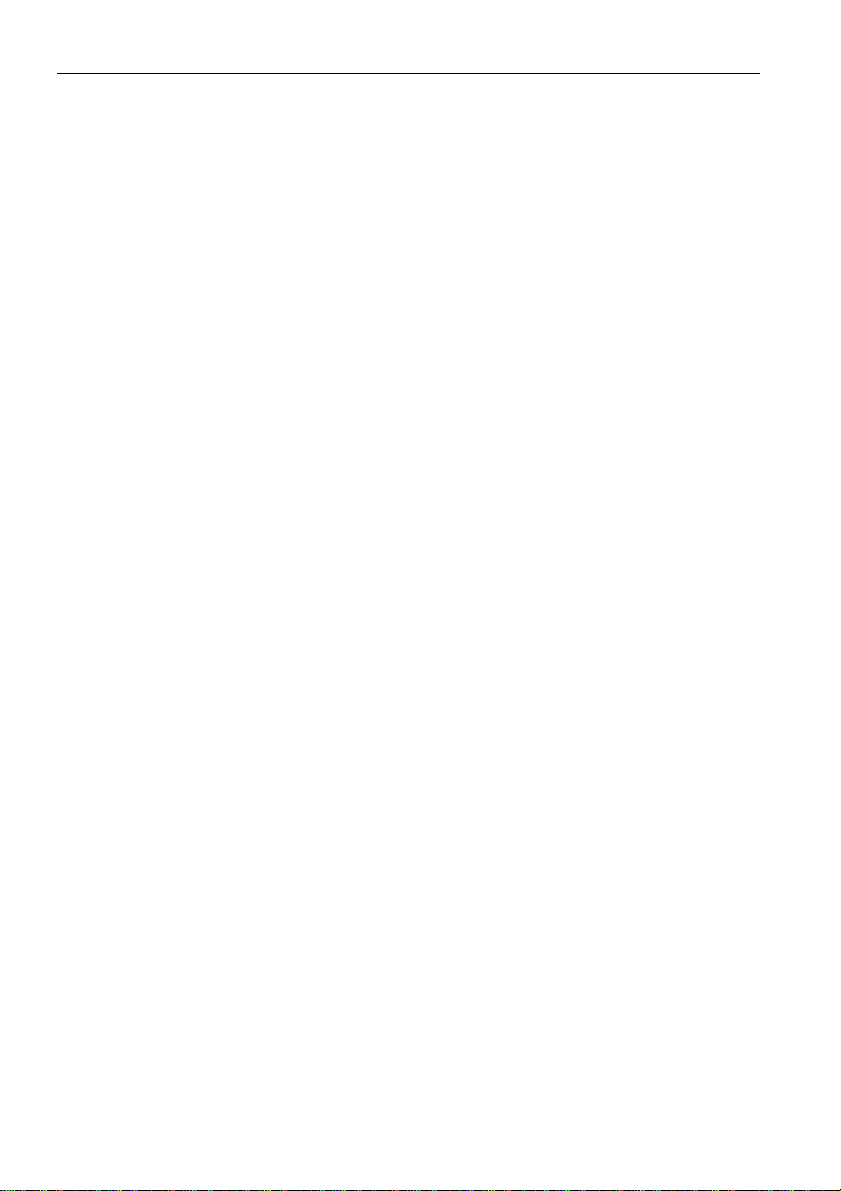
8
安全のためのご注意
• プラズマ (PDP) や従来の CRT (Cathode Ray Tube) スクリーンなどの LCD スク
リーンには、固定された線や影が画面に表示されるなど、「画面の焼き付き」
や「残像」なども見られます。このようなダメージを防止するには、静止画
(OSD メニュー、TV 局のロゴ、固定されたテキストやアイコン)を 30 分以上
表示したままにしないでください。時には縦横比を変えてください。画面いっ
ぱいに画像を表示し、できるだけ黒いバーが映らないようにしてください。長
時間画像を 4:3 の縦横比で表示すると、画面に 2 の本線が焼付く場合があり
ます。
注意:場合によっては、カバーガラスの内側に結露が生じる場合があります
が、これは自然な現象でありディスプレイの性能には問題ありません。この結
露は、通常操作を始めてから 2 時間程度で消えます。
• ST シリーズには残像機能がありません。詳細は、インストール ガイドをご覧
ください。
• ST650K は縦型使用に対応していません。縦型に使用すると、ディスプレイの
故障の原因となります。BenQ は、誤った使用が原因の故障については保証し
ません。
• ST シリーズをご使用中、電源が突然停電した後は、タイムゾーンがインター
ネットと正しく同期しているか確認してください。そうでなければ、手動で調
整する必要があります。
リモコンについてのご注意
• リモコンを熱源や湿度の高い場所、火の近くに置かないでください。
• リモコンを落とさないでください。
• リモコンを水の中に落としたり、濡らしたりしないでください。故障の原因と
なります。
• リモコンと製品のセンサーの間に物を置かないでください。
• 長期間リモコンをお使いにならない場合は、電池を抜いておいてください。
電池についてのご注意
電池は正しいタイプのものを使用しなければ、液体が漏れだしたり、爆発した
りすることがあります。次の点にご注意ください。
• 電池は極性に注意し、格納庫内部に示されている方向に正しく挿入してくだ
さい。
• 電池はそれぞれタイプによって特性が異なります。異なるタイプの電池を同時
に使用しないでください。
• 古い電池と新しい電池を同時に使用しないでください。古い電池と新しい電池
を同時に使用すると、電池の寿命が短くなったり、古い電池から液体が漏れた
りする場合があります。
• 電池に不具合がある場合は、直ちに交換してください。
• 電池から漏れた液体が肌に付着すると、かぶれの原因となります。電池から液
体が浸出した場合は、すぐに乾いた布で拭き、できるだけ早く電池を交換して
ください。
• 保管状況が異なるため、製品に含まれる電池の寿命は短くなっている場合があ
ります。初めてお使いになったときから 3 か月以内に交換してください。
• 電池の破棄または再利用については、お住まい地域の条例に従ってください。
条例をご確認になるか、処理業者にお問い合わせください。
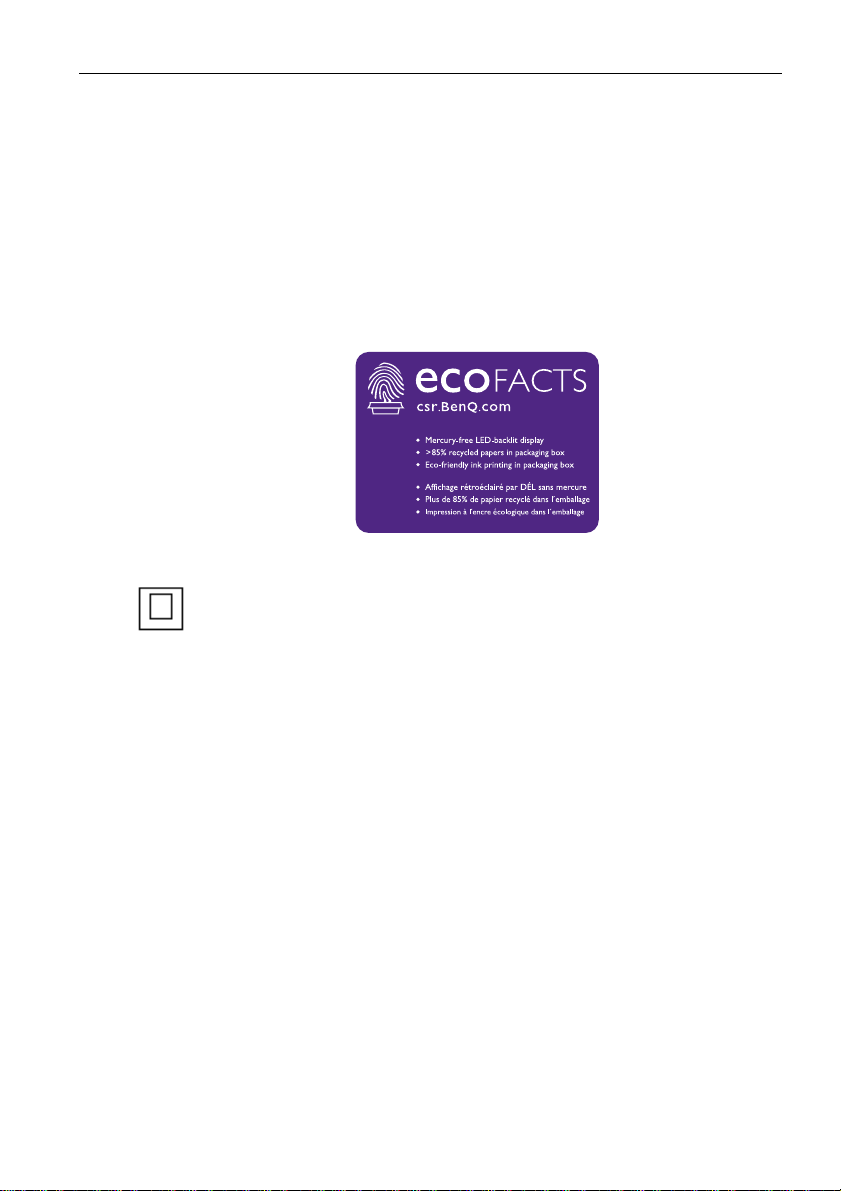
安全のためのご注意
BenQ ecoFACTS
BenQ has been dedicated to the design and development of greener product as part of
its aspiration to realize the ideal of the “Bringing Enjoyment 'N Quality to Life” corporate
vision with the ultimate goal to achieve a low-carbon society.Besides meeting
international regulatory requirement and standards pertaining to environmental
management, BenQ has spared no efforts in pushing our initiatives further to incorporate
life cycle design in the aspects of material selection, manufacturing, packaging,
transportation, using and disposal of the products.BenQ ecoFACTS label lists key
eco-friendly design highlights of each product, hoping to ensure that consumers make
informed green choices at purchase.Check out BenQ's CSR Website at
http://csr.BenQ.com/ for more details on BenQ's environmental commitments and
achievements.
CLASS II 装置
9
~ AC 電圧
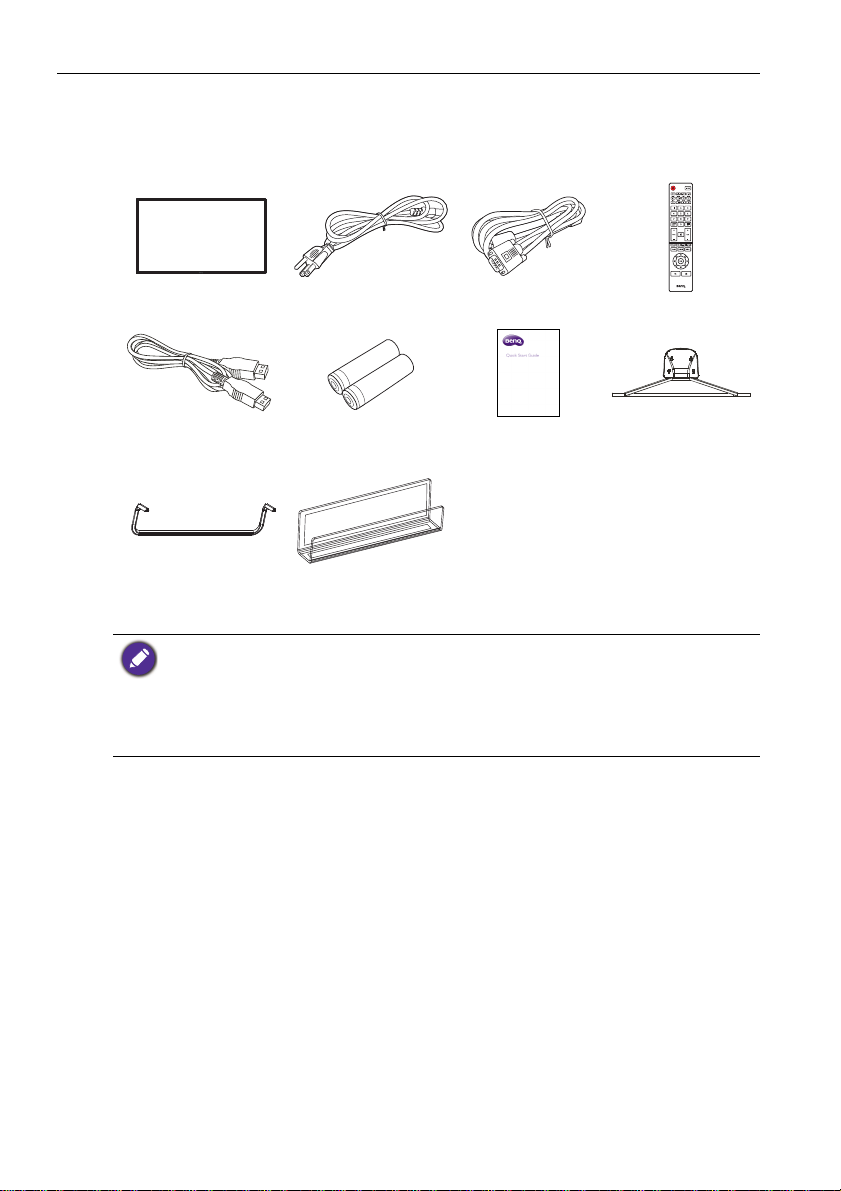
10
梱包内容
梱包内容
箱を開けて、梱包内容を確認してください。欠損しているものがあった場合に
は、直ちにお買い上げになった販売店にお問い合わせください。
LCD ディスプレイ 電源コード x 1 VGA ケーブル x 1
HDMI ケーブル x 1
基底 x 1(ST430K、
ST650K)
• 付属の電源コードのタイプは、製品を購入された地域によって図に記載されているも
のとは異なる場合があります。
• 梱包材を破棄する前に、箱の中に何も入っていないか確認してください。
• 梱包材は環境に配慮して処分してください。段ボール箱は再利用できます。梱包材は、
将来ディスプレイを移動する必要がある場合に備えて保管されるようお薦めします
(可能な場合)。
• ビニール製の袋は、お子様の手が届かない場所に保管してください。
AAA(単 4)
電池 x 2
Q-cast ハードウェ
アキー ホルダー
クイック
スタート ガイド
リモコン
基底 x 1 (ST550K)
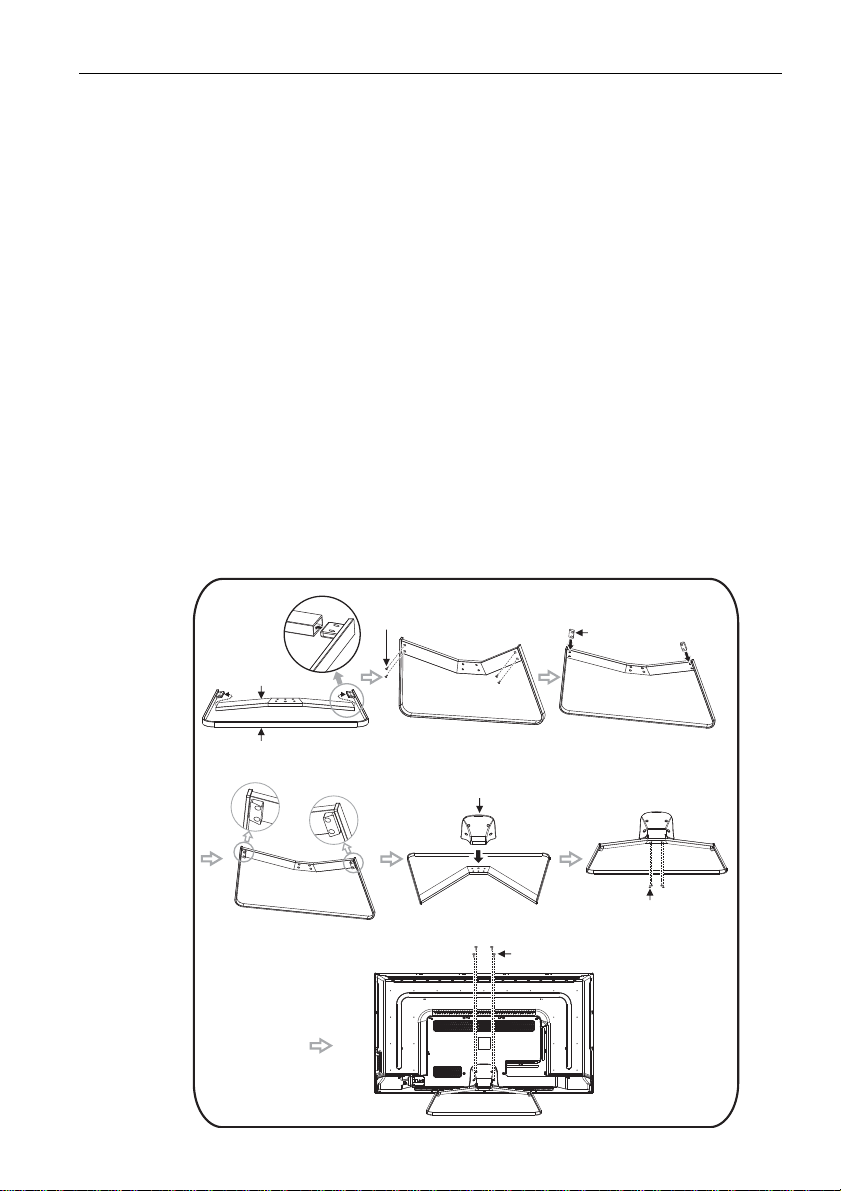
ディスプレイの設定
金属サポート
鉄製基底
Φ5 × 7 mm ネジ
基底パッド
基底サポート
Φ4 × (10 + 8) mm ネジ
Φ4 × 16 mm ネジ
ディスプレイの設定
ディスプレイの取り付け
このディスプレイは、壁取り付けブラケットを使って壁に取り付けたり、別売
りのデスクトップ スタンドで水平な場所に設置したりすることができます。設
置する際は、次の点にご注意ください。
• このディスプレイは、2 人以上の大人の方が設置してください。1 人で設置す
ることは非常に危険であり、ケガの原因となります。
• 設置については、専門の技術者にお尋ねください。適切に設置しなければ、
ディスプレイが落下したり、故障の原因となったりします。
デスクトップ スタンドの取り付け (ST550K)
1. 4 個の Φ5 × 7 mm フラットヘッド マシン ネジで金属サポートと鉄製基底を
しっかりとロックします。
2. 基底パッドの穴とネジの中心を合わせて、金属サポートにつなぎます。左右
の基底パッドの方向が違いますのでご注意ください。
3. 4 個の Φ4 × (10 + 8) mm H ヘッド マシン ネジを使って、基底と基底サポー
トをロックします。
4. 4 個の Φ4 × 16 mm B ヘッドマシン ネジを使って、マシンの裏カバーの基底
モジュール全体をロックします。
11
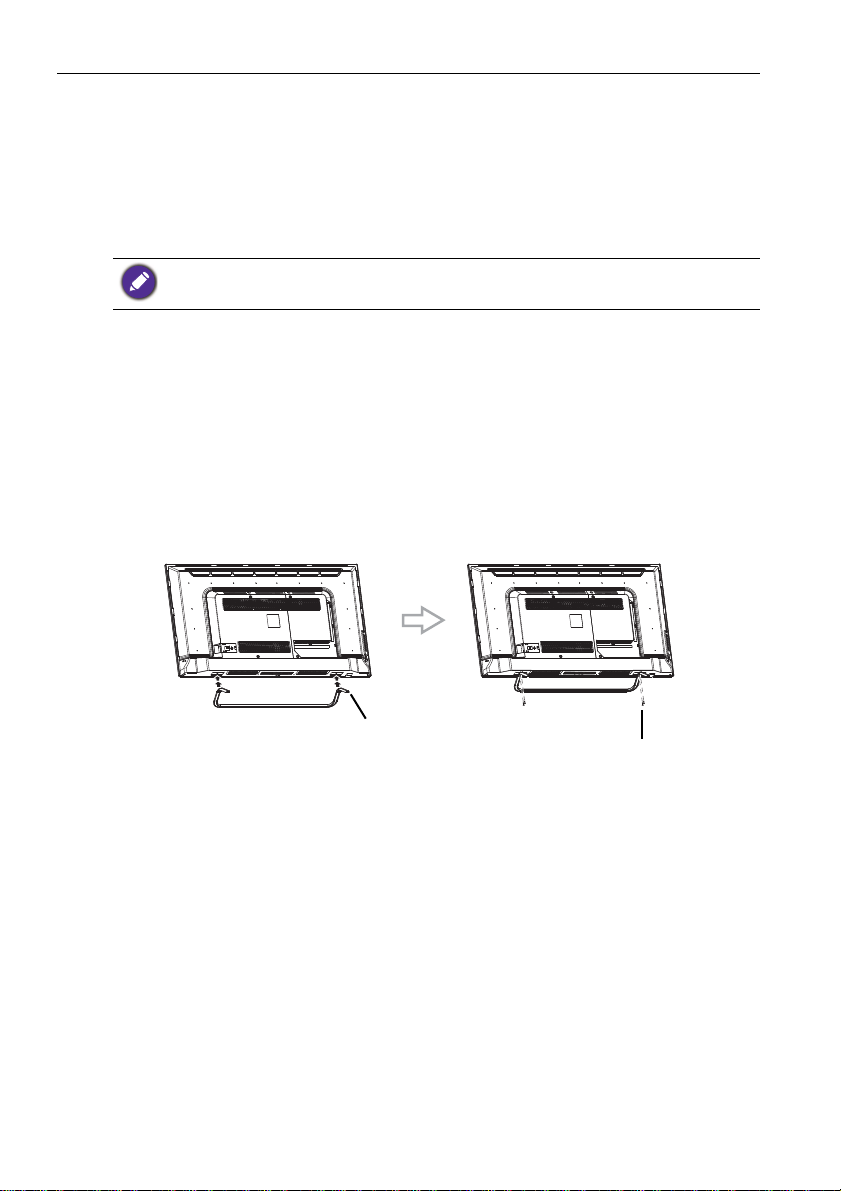
12
図 1 図 2
Φ
5 x 20 mm ネジ
基底
ディスプレイの設定
ディスプレイの設定(ST430K、ST650K)
アイテムチェックリスト
次のアイテムが揃っているか確認してください。
1. 基底用サポート部品
2.
Φ5 x 20 mm の頭部が丸まったバネ付きの黒い亜鉛メッキ製ネジ 4 個
3. 設置について
同じシリーズでも、モデルによっては外観が若干異なる場合があります。実際の製品を
ご覧ください。
設置の手順
1. サイネージ、基底 / スタンド、アクセサリを箱から取り出します。
2. 先に装置を平坦な机の上に置きます。本体底のバックカバーに、矢印の方向
に向けて基底を取り付けます。(図 1)
3. 基底の V ネックの上にある穴と、本体バックカバーの底にある突起の位置を
合わせます。(図 1)
Φ5 x 20 mm のネジ 4 個を締めます。基底を図のように調整しなければ、設
4.
置することができません。(図 2)
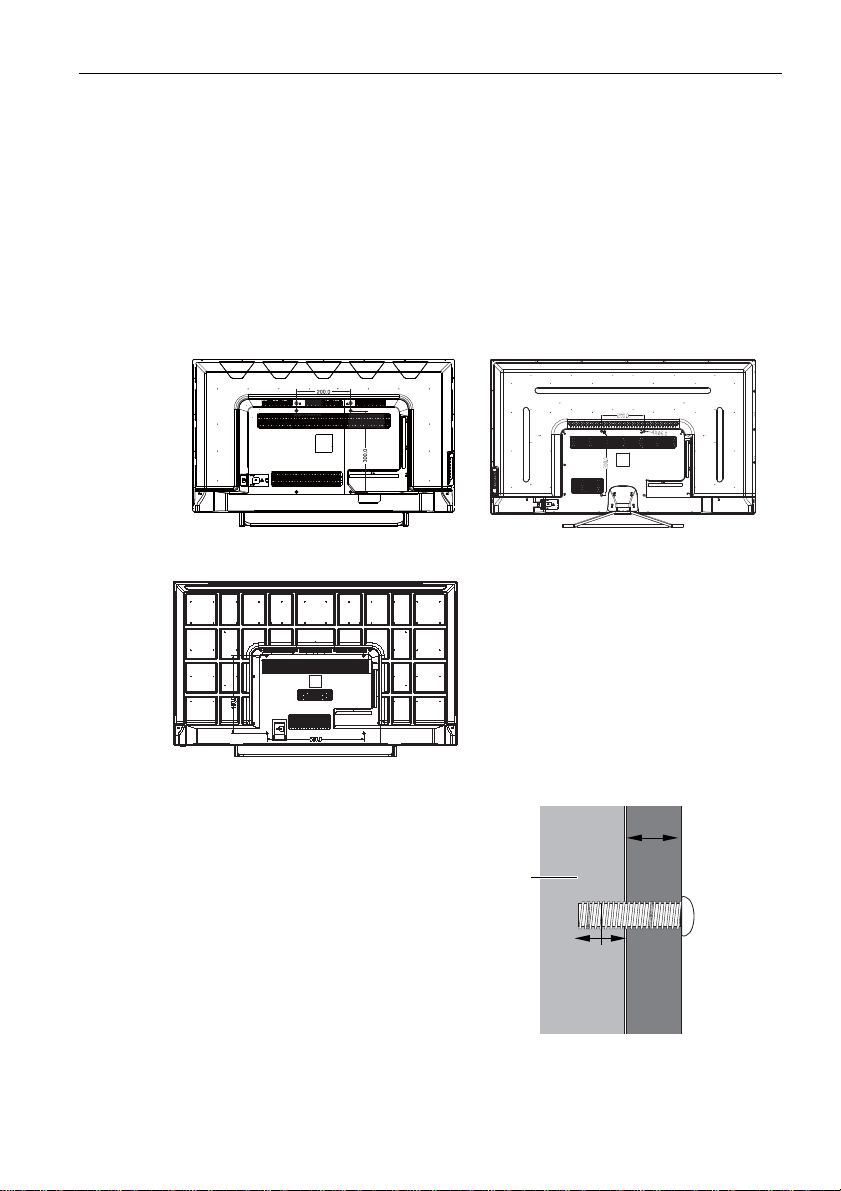
ディスプレイの設定
ST430K
ST550K
ST650K
壁取り
付けブラ
ケットの
厚さ
L2 mm
(L3")
LCD
ディス
プレイ
L1
mm
壁への取り付け
VESA 規格:200 x 300 mm(4 個の穴)
1. 平坦で、周りに何もない水平な床の上に、清潔で乾いた毛羽立ちのない布を
敷いてください。布サイズはディスプレイよりも大きい物を用意してくだ
さい。
2. LCD スクリーンを下向きにして、布の上にゆっくりと置きます。
3. デスクトップ スタンドをディスプレイから外します(取り付けられていた
場合)。
4. ディスプレイの裏側にある壁取り付け用のネジ穴がありますので、図を参考
にその位置を確認してください。
13
5. ディスプレイに壁取り付けブラ
ケットを取り付けて、取り付けブ
ラケットの説明に従ってディスプ
レイを壁に掛けます。ネジの長さ
は壁取り付けブラケットの厚さよ
りも長くなければなりません。次
の表をご参照ください。すべての
ネジがしっかりと締められている
か確認してください。(推奨トル
ク:16 (+2/-2) kgf/cm)。取り付け方
式は、ディスプレイの重量に耐え
得る強度がなければなりません。
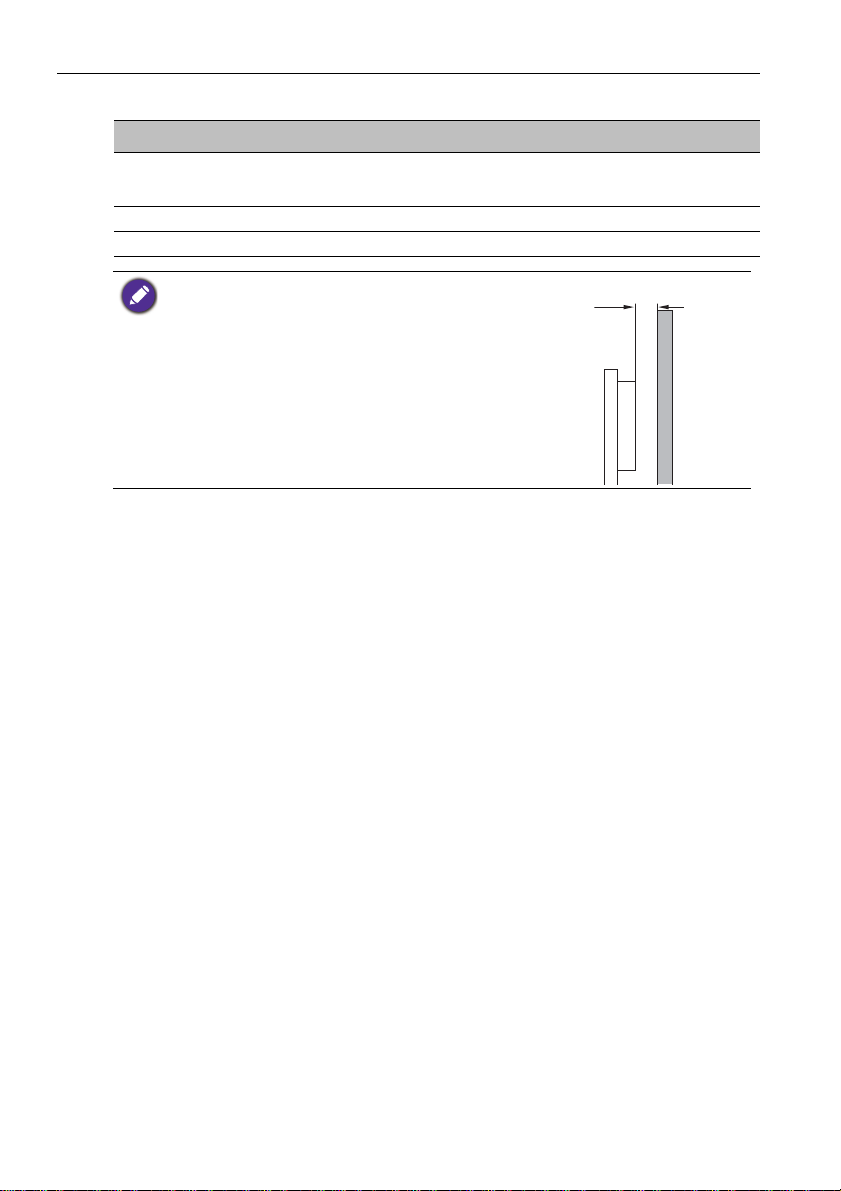
14
10mm
(0.39")
ディスプレイの設定
モデル
ST430K 上:25mm
L2 mm L3"
下:10mm
上:0.98"
下:0.4"
ネジの長さ
上:L1+25mm
下:L1+10mm
ST550K 10mm 0.4" L1+10mm
ST650K 25mm 0.98" L1+25mm
• 適切な通気を保つために、ディスプレイの裏カバー
と壁の間を 10 mm 以上空けてください。
• 壁取り付けの手順については、専門の技術者にお尋
ねください。専門の技術者以外の方が行った取り付
けについては、メーカーは一切責任を負いません。
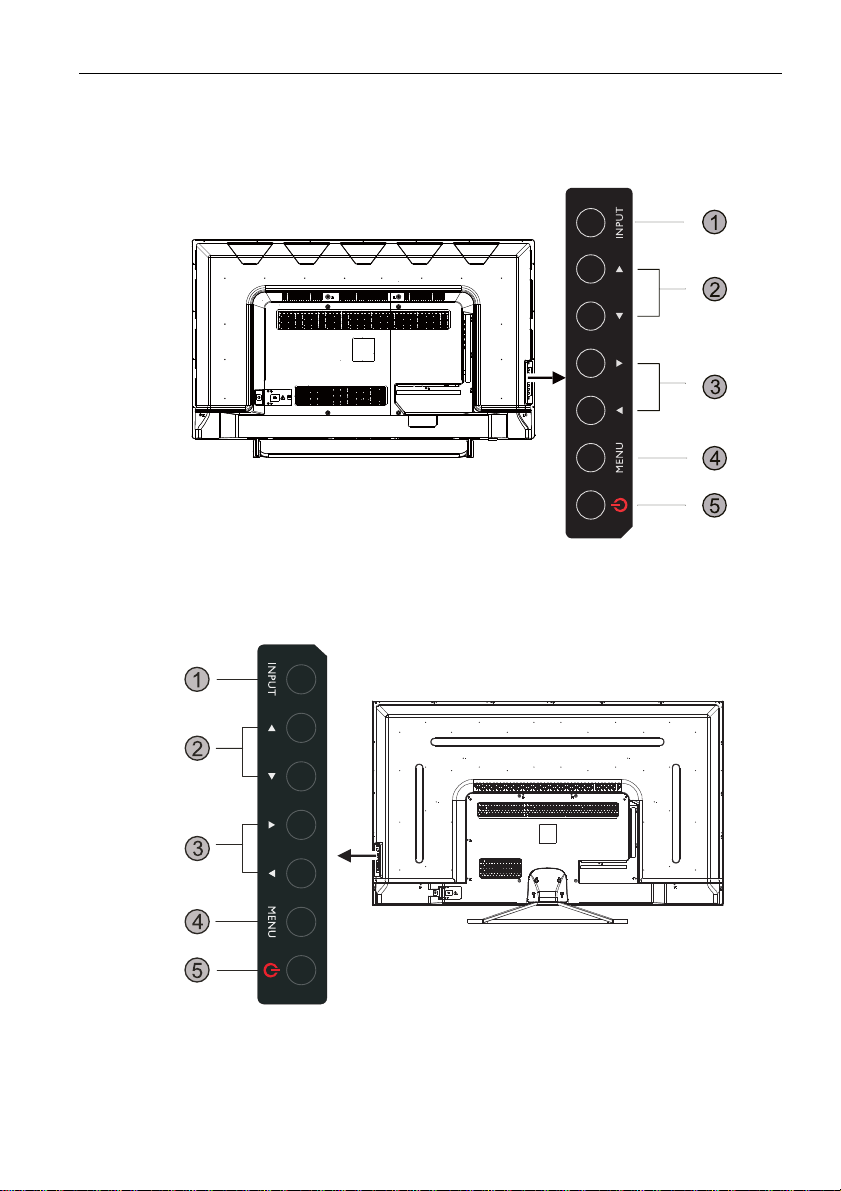
ディスプレイのパーツとその機能
ST430K
ST550K
ディスプレイのパーツとその機能
リアパネル
15
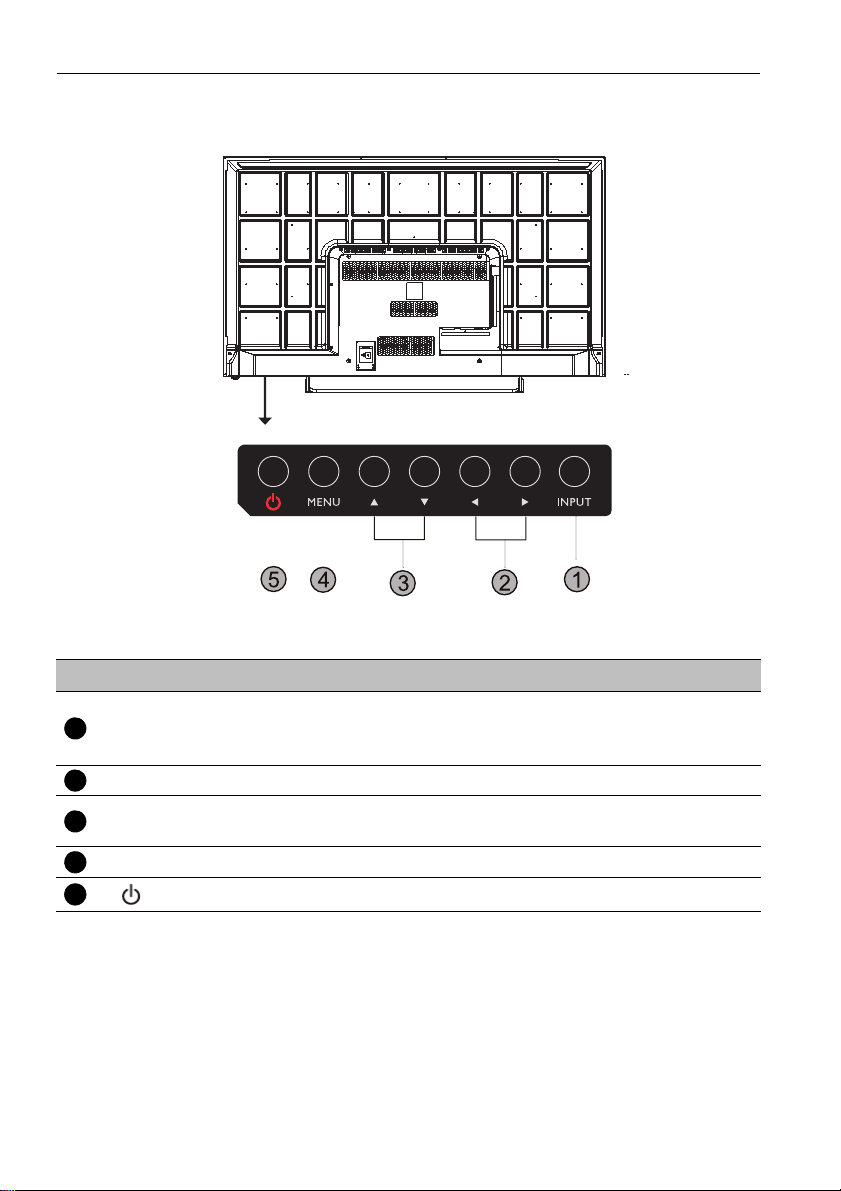
16
ST650K
12345
ディスプレイのパーツとその機能
番号 名前 説明
INPUT
• オンスクリーン ディスプレイ (OSD) メニューのオプション
を選択 / 確定します。
• 入力ソースを選択します。
/ OSD メニューの設定やオプションをスクロールします。
/
MENU
• OSD メニューの設定やオプションをスクロールします。
• オーディオの音量調整用ホットキーです。
OSD メニューを開いたり、閉じたりします。
ディスプレイをオン / オフにします。
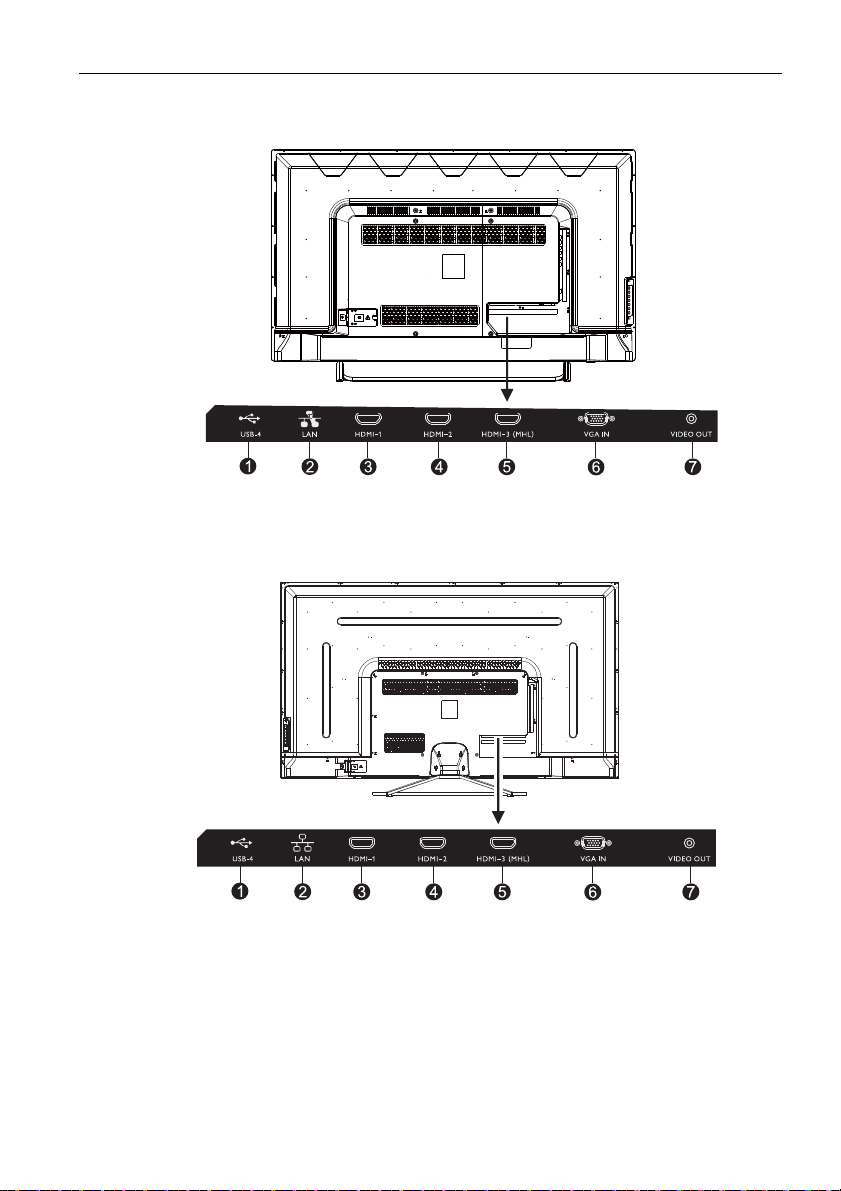
出入力端子
ST430K
ST550K
ディスプレイのパーツとその機能
17
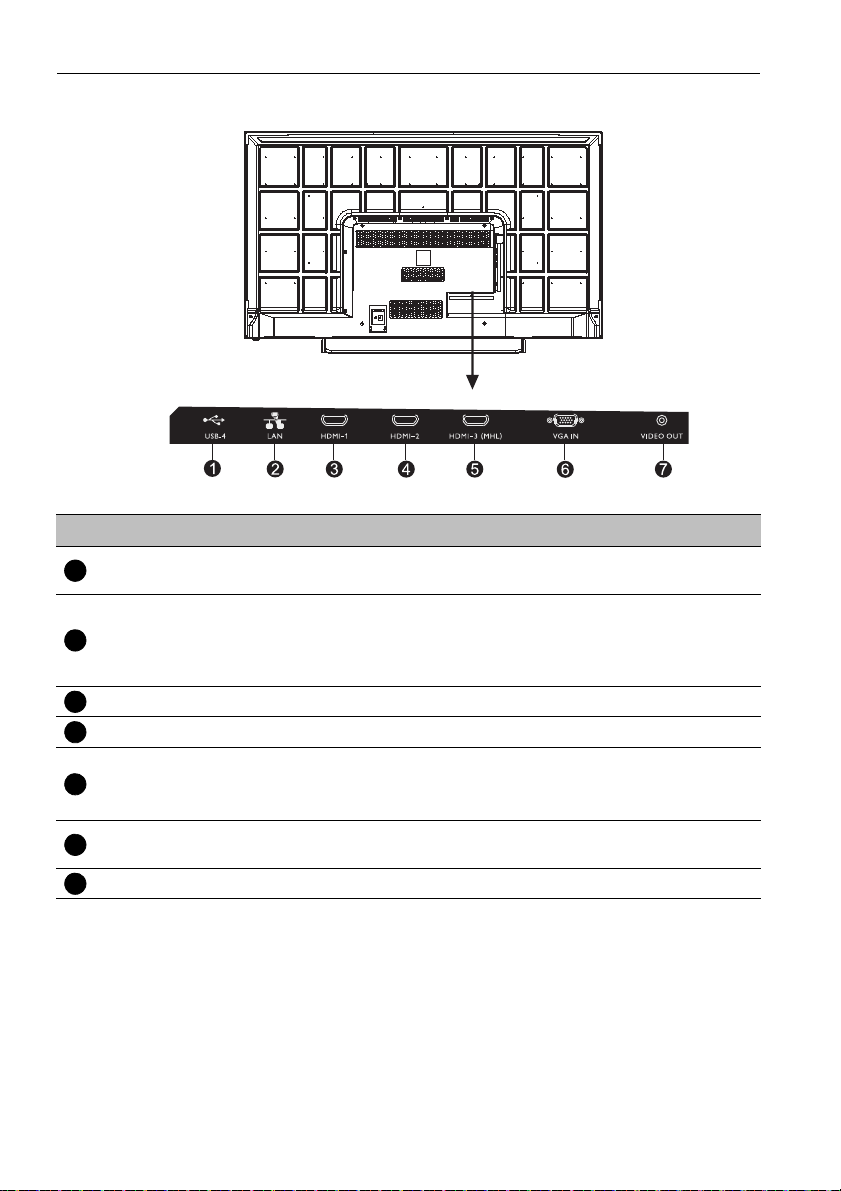
18
ST650K
1234567
ディスプレイのパーツとその機能
番号 名前 説明
USB-4
USB ドライブのマルチメディア ファイルに直接アクセスし
ます。
LAN インターフェイス / コンピュータから RJ45 端末をつな
LAN
ぐコントロール信号を受信します(このネットワーク ポー
トは、この製品で一番近くの Android OS にのみ使用され
ます)。
HDMI 1
HDMI 2
外部デバイスから 4K2K 30Hz 対応の信号を受信します。
外部デバイスから 4K2K 30Hz 対応の信号を受信します。
4K2K 30Hz / MHL 対応
HDMI 3(MHL)
ハンドセット デバイスとディスプレイをつなぐインター
フェイスです。
VGA IN
VIDEO OUT
外部デバイス(コンピュータなど)からアナログ RGB 信号
を受信します。
別のディスプレイにコンポジット ビデオ信号を出力します。
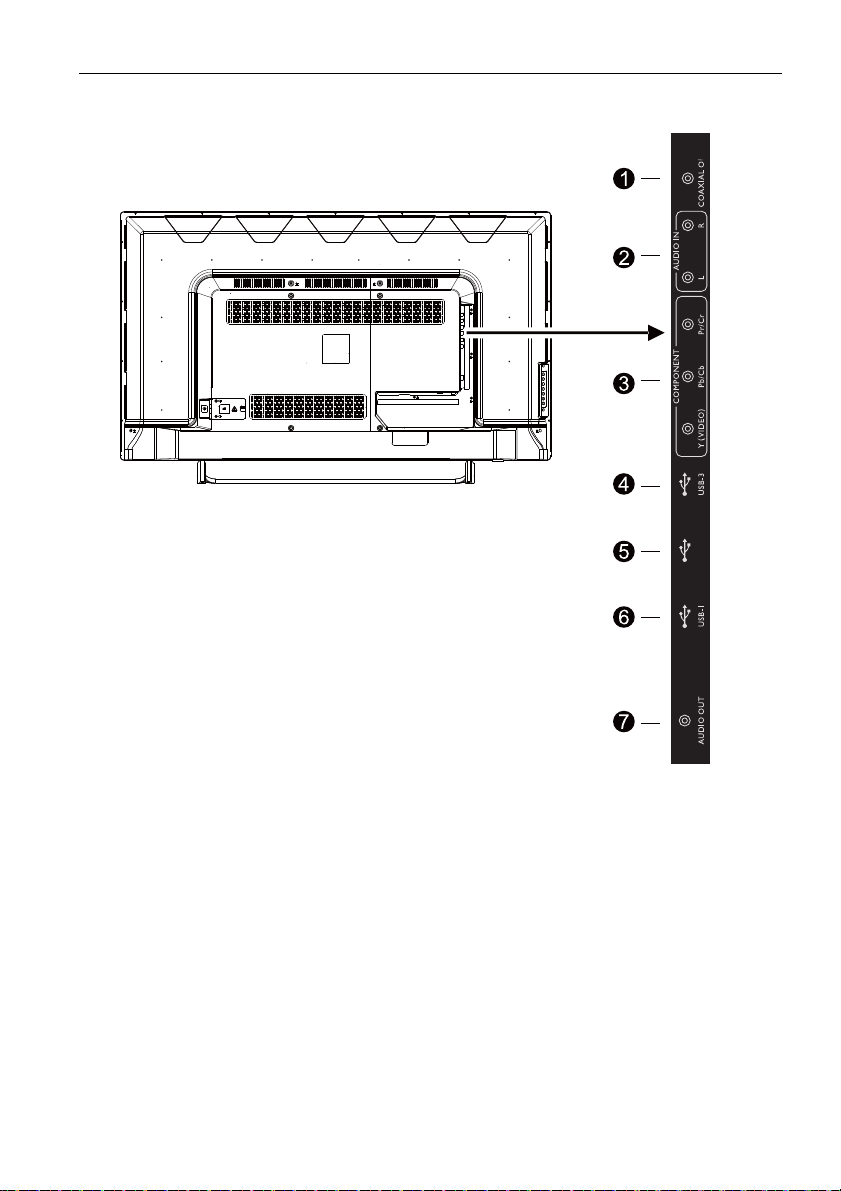
USB230
ST430K
出入力端子
ディスプレイのパーツとその機能
19
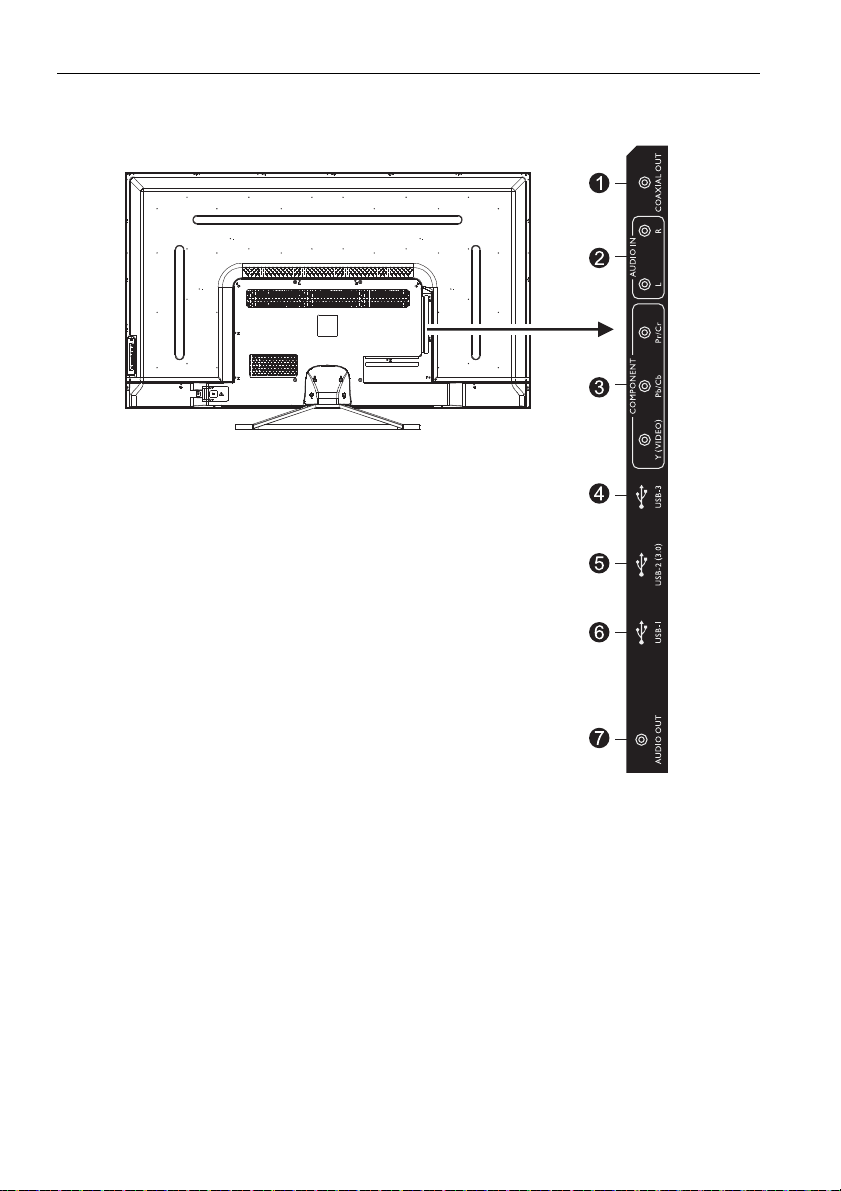
20
ST550K
ディスプレイのパーツとその機能

USB230
ST650K
123
4
ディスプレイのパーツとその機能
21
番号 名前 説明
COAXIAL OUT
AUDIO IN
COMPONENT
(YPbPr)
USB 3
外部デバイスへの同軸ケーブルを介してデジタル オーディ
オ信号を出力します。
外部デバイスからオーディオ信号を受信します。
外部デバイスからコンポーネント ビデオ信号を受信します。
USB ドライブのマルチメディア ファイルに直接アクセスし
ます。

22
567
ディスプレイのパーツとその機能
USB 2(3.0)
USB 1
AUDIO OUT
USB ドライブのマルチメディア ファイルに直接アクセスし
ます。
注意:
• USB ポートを使ってソフトウェアを更新することはできま
せん。
• USB ポートは、FAT / FAT32 フォーマットにしか対応してい
ません。
USB ドライブのマルチメディア ファイルに直接アクセスし
ます。
外部デバイスにオーディオ信号を出力します。

ディスプレイのパーツとその機能
2
3
1
7
8
9
12
16
14
18
22
21
23
5 6
4
10
13
11
17
15
19
24
20
123
4
567
8
910111213
23
リモコン
電源
ディスプレイをオン / オフにします。
INPUT
入力ソースを選択します。
CH RETURN
TV チャンネルを返します。
注意:一部の地域でのみ適用されます。
INFO
現在の入力ソースについての情報が表示され
ます。
FAV
お気に入りの TV 番組
注意:一部の地域でのみ適用されます。
16:9
非 Android システム モードでディスプレイの
画像を別のモード(フル、4:3、フィルム、サ
ブタイトル、PC モード)に切り替えます。
マルチメディア ボタン
マルチメディア アプリの中のメディア機能を
操作するためのボタンです。
数値ボタン (0-9)
数字を入力します。
SCREEN SHOT
印刷スクリーンをキャプチャし、USB ドライ
ブに保存します。
CHLIST ( )
文字を削除 / 番組リストを表示します。
注意:一部の地域でのみ適用されます。
ミュート
サウンドの電源をオン / オフにします。
VOL- /VOL+
音量の大小を調整します。
CH+ /CH-
番組チャンネルを変更します。

24
2
3
1
7
8
9
12
16
14
18
22
21
23
5 6
4
10
13
11
17
15
19
24
20
1415161718
1920212223
24
ディスプレイのパーツとその機能
WPS
Android で WPS Office アプリを開きます。
M-Player
Android で Media Player アプリを開きます。
X-Sign
Android で X-Sign アプリを開きます。
Setting
Android で設定機能を開きます。
BLANK
OSD メニューがオフのとき、画面を消画にし
てオーディオも無音にします(スクリーンは
真っ黒い画面になります)。再度押すと再開し
ます。
MENU
OSD メニューが有効になります。
FREEZE
スクリーンが静止します。
OK
選択したオプションを確定したり、変更内容
を保存します。
カーソル キー (///)
OSD メニューの設定やオプションをスクロー
ルします。
戻る ()
前のページに戻ります。
ホーム ()
Android システムのメイン画面が表示され
ます。

リモコンを使う
リモコンに電池を挿入します
1. リモコンの電池格納庫カバーを開きます。
2. 電池の極性に注意しながら、電池格納庫内に記
載されている (+) と (-) の記号に合わせて付属の
電池を入れてください。
付属の電池は、すぐにディスプレイをお使いいただける
ように便宜性を考慮して提供されているものです。でき
るだけ早く交換してください。
3. 電池格納庫カバーを元に戻します。
ディスプレイのパーツとその機能
25

26
ST430K
ST550K/ST650K
ディスプレイのパーツとその機能
リモコンの使用上のヒント
• リモコンの正面をディスプレイのリモコン センサーに直接向けて、ボタンを押
します。
• リモコンを濡らしたり、湿度の高い場所(風呂場など)に置いたりしないでく
ださい。
• ディスプレイのリモコン センサーウィンドウに直射日光や強い光が当たってい
る場合は、リモコンが正しく作動しない場合があります。このような場合は、
光源を変えたり、ディスプレイの角度を調整し直したり、ディスプレイのリモ
コン センサーウィンドウに近づいて操作したりしてみてください。
キーパッド / リモコン ロック SOP
• リモコンの CH+ を押し続けます。キーパッド機能を有効 / 無効にします。
• リモコンの CH- を押し続けます。リモコン機能を有効 / 無効にします。

接続
VGA ケーブル
コンピュータ
オーディオ / ビデオ信号の接続
ケーブルを繋ぐときには、次の点に注意してください。
• すべてのデバイスの電源を切ってください。
• 使用するディスプレイやデバイスのオーディオ / ビデオ ポートの位置を確認し
てください。正しく接続しなければ、画質に影響を与えますのでご注意くだ
さい。
• ケーブルを引っ張って抜かないでください。必ずプラグを持って抜いてくだ
さい。
• すべてのケーブルがしっかりと差し込まれているか確認してください。
VGA 入力の接続
1. D-Sub(15 ピン)ケーブルを使って、ディスプレイの VGA ジャックをコン
ピュータの VGA 出力ジャックに繋ぎます。
2. この入力からの画像を見るには、リモコンの INPUT ボタンを押して VGA を
選択します。
接続
27

28
コンピュータ
HDMI ケーブル
接続
デジタル入力の接続
1. HDMI ケーブルを使って、コンピュータまたは A/V デバイス(VCR または
DVD プレーヤーなど)の HDMI 出力ジャックをディスプレイの HDMI 1 入力
ジャックに接続します。
2. この入力からの映像を見るには、リモコンの INPUT ボタンを押して HDMI 1
を選択します。

接続
オーディオ
ケーブル
DVD プレーヤー /VCR
コンポーネント
ビデオ ケーブル
YPbPr コンポーネント ビデオ入力の接続
1. ディスプレイの YPbPr ジャックを、コンポーネント ビデオ ケーブルを使っ
て A/V デバイス(VCR や DVD プレーヤー)のコンポーネント出力ジャック
を繋ぎます。
2. 適切なオーディオ ケーブルを使って、DVD のオーディオ出力ジャックを
ディスプレイの L/R ジャックに繋ぎます。
3. この入力からの映像を見るには、リモコンの INPUT ボタンを押して YPbPr
を選択します。
29
ケーブル類は付属しませんので、別途ご購入ください。

30
USB フラッシュドライブ
ST550K
接続
マルチメディア入力の接続
USB フラッシュドライブのマルチメディア ファイルを表示する:
1. USB フラッシュドライブを USB ポートに繋ぎます。
2. USB を入力すると、マルチメディア モードに導く通知が表示されます。
USB ポートは 0.5 A を介してデバイスと接続することはできません。
電源に接続
電源コードをディスプレイの電源ジャックに繋ぎ、もう片端のプラグを適切な
コンセントに繋ぎます(出力が切り替わった場合は、スイッチをオンにしてく
ださい)。

接続
ST430K/ST650K
• 付属の電源ケーブルは、100-240V AC 電源専用です。
• 図の電源コードとコンセントは、お客様の地域でお使いのものとは異なる場合があり
ます。
• 電源コードはお住まい地域に合った適切なものをお使いください。壊れたり、摩耗し
たりした電源コードを使用したり、電源コードのプラグタイプを変えたりしないでく
ださい。
• 延長コードや複数の出力電源ボードをご使用になる場合は、電力の負荷量にご注意く
ださい。
• このディスプレイには、お客様ご自身で補修できるパーツはありません。絶対にネジ
を外したり、カバーを外したりしないでください。ディスプレイ内部には危険が電圧
が流れています。ディスプレイを移動する場合は、電源を切って、電源コードを抜い
てください。
31

32
電源ボタン
電源ボタン
基本的な操作
基本的な操作
ディスプレイのオン / オフ
ST430K
ST550K

電源ボタン
ST650K
基本的な操作
33
• マスタースイッチで切り替えた場合にのみ、電源ボタンが機能します。ディスプレイ
の電源をオン / オフにするには、ディスプレイのコントロール パネルかリモコンの電
源ボタンを押します。
• 電源を切っても、若干の電力は消費しています。電源を完全に遮断するには、プラグ
を抜く必要があります。

34
Input Source
AV
YPbPr
HDMI 1
HDMI 2
HDMI 3
VGA
ANDROID
基本的な操作
入力信号の切り換え
リモコンの INPUT ボタンまたはこれらの信号選択ボタンを押すか、またはコン
トロールパネルの INPUT ボタンを押して入力信号を選択します。
音量の調整
音量を調整するには、コントロールパネルの / を押すか、リモコンの
VOL - / VOL+ を押します。
インターネット接続の設定
アップデートをダウンロードしたり、インターネットを閲覧したりするには、
ディスプレイをネットワークに接続する必要があります。
有線接続
1. Ethernet ケーブルをディスプレイの LAN ポートに繋ぎます。
2. Ethernet ケーブルのもう片端をルーターの LAN ポートに繋ぎます。
3. リモコンの INPUT ボタンを押して、ANDROID を押します。
4. ホーム画面でアプリケーション センター () >設定 () > ネットワークを
選択します。
5. ネットワークメニューで有線を選択します。
6. 有線メニューでイーサネットを開くを開くに設定してネットワークの設定を
行います。そのあとは、次のことを行ってください。
- ルーター設定によって自動的に IP アドレスが取得される場合は、IP アドレ
- または、次の手順にしたがってネットワークを手動で設定してください。
スを自動的に取得を選択して OK ボタンを押してください。ディスプレイ
が自動的に IP アドレスを取得します。
a. IPv6 を選択し、OK ボタンを押して IPv6 を有効 / 無効にします。
b. IP アドレスを選択し、デバイスに有効な IP アドレスを割り当てます。

基本的な操作
システムのアップグレード
いいえ
新しいアップグレードイメージが見つかりました!アップデートしま すか?
アップグレード パッケージバージョン:1.0.3、サイズ:193M
はい
c. サブネットマスクを選択し、デバイスに IP アドレスのサブネット マス
クを割り当てます。
d. デフォルトのゲートウェイを選択し、デバイスに有効なゲートウェイを
割り当てます。
e. 第一 DNS と第二 DNS を選択し、デバイスに有効な DNS サーバー アド
レスを割り当てます。
f. 保存を選択し、OK ボタンを押します。すると、画面に完了メッセージ
が表示されます。
ワイヤレス接続
このディスプレイは、BenQ WDRT8192 WiFi ハードウェアキーにしか対応して
いません。ワイヤレス接続の設定については、お近くの販売店にお問い合わせ
ください。
ソフトウェアの更新
ソフトウェアの新しいバージョンがリリースされると、システムが自動的に
アップデートを検出し、ディスプレイの電源を入れるたびにダウンロードする
よう促します。
35
ソフトウェアを更新するには、はいを選択して、リモコンの OK ボタンを押し
ます。または、このステップを省略してソフトウェアを後から更新することも
できます。
• ソフトウェアのアップデートが完了するまでには少し時間がかかります。
• アップデート中は、デバイスの電源を切ったり、インターネット接続を解除したりし
ないでください。ソフトウェアのアップデート中に中断すると、ディスプレイが故障
する場合があります。

36
OSD(オンスクリーン ディスプレイ)メニュー
OSD(オンスクリーン ディスプレイ)メニュー
OSD メニューの概要
メニューの名前
画像
サウンド
設定
オプション / 機能
• イメージモード
• コントラスト
• 明るさ
• 色相
• 鋭さ
• 飽和
• 色温度
• ズームモード
• 画像のノイズリダクション
• PC の画面調整
• サウンドモード
• 低音
• 高音域
• 音のバランス
• サラウンド音響
• 同軸出力
• 単独視聴
• メニューの表示時間
• 睡眠時間
• パワーモード
• ブートソース
• 省エネ
• 起動アイコン
• ソフトウェア アップデート (USB)
• デフォルトの設定に戻す
ページをお読み
ください
39
40
41
一部のオプションは、特定の入力信号ソースが選択されていなければ使用できません。

OSD(オンスクリーン ディスプレイ)メニュー
OSD メニューでの操作
コントロールパネルのボタンの使い方 リモコンを使う
37
1. MENU を押して OSD メニューを
開きます。
2. OSD メニューで、 または を
押してアイテムを選択します。
3. INPUT を押して選択内容を確定
します。
1. MENU を押して OSD メニューを
開きます。
2. または をして、アイテムを
選択します。
3. INPUT を押して選択内容を確定
します。
4. または を押して機能を選択
し、 または を押して設定を
調整します。OK を押して変更内
容を保存します。
4. と を押して機能を選択し、
または を押して設定を調整
します。OK を押して変更内容を
確定します。

38
OSD(オンスクリーン ディスプレイ)メニュー
5. MENU を押して OSD メニューを
閉じます。
5. MENU を押して OSD メニューを
閉じます。

画像
イメージモード
コントラスト
明るさ
色相
鋭さ
飽和
色温度
ズームモード
標準
50
50
50
50
50
標準
全画面
移動 切り換え メニュー:終了 OK/ ソース:選択
イメージモード 画像効果を調整します:標準、ソフト、ユーザー設定、明るい。
コントラスト
明るさ
色相
鋭さ
飽和
色温度 色温度を調整します:標準、暖かい、コールド。
ズームモード
画像のノイズリ
ダクション
PC の画面調整
OSD(オンスクリーン ディスプレイ)メニュー
画像メニュー
名前 説明
画像のレイヤー調整:値を上げるとコントラストが向上され、値
を下げるとコントラストが下がります (0-100)。
画像の輝度の調整:値を上げると輝度が上がり、値を下げると輝
度が下がります (0-100)。
画像の色相の調整:値を上げると緑が濃くなり、値を下げると紫
が濃くなります (0-100)。
画像のシャープネスの調整:値を上げると精度が上がり、値を下
げると精度が下がります (0-100)。
画像の色深度の調整:値を上げると深さが強調され、値を下げる
と深さが軽減されます (0-100)。
ズーム モードを調整します。ズーム モードは各入力毎にサポート
されます。
• HDMI:PC モード、全画面、4:3、フィルム、サブタイトル。
• VGA:全画面、4:3
ノイズ除去の量を設定します:中央、高、閉じる、低。
PC モードで VGA 信号ソースのときに有効となる画面の縦横比を調
整します。
39

40
サウンド
サウンドモード
低音
高音域
音のバランス
サラウンド音響
同軸出力
単独視聴
標準
50
50
0
閉じる
PCM
移動 切り換え メニュー:終了 OK/ ソース:選択
OSD(オンスクリーン ディスプレイ)メニュー
サウンドメニュー
名前 説明
サウンドモード オーディオモードの選択:標準、音楽、ムービー、ユーザー。
低音
高音域
音のバランス
サラウンド音響
同軸出力
単独視聴
低音を調整:値を上げると低音のレベルが上がり、値を下げると
低音のレベルが下がります (0-100) 。
高音を調整:値を上げると高音のレベルが上がり、値を下げると
高音のレベルが下がります (0-100)。
左右のサウンド トラックのバランスを調整:値を左に動かすと左
のボリュームが上がり、右に動かすと右のボリュームが上がりま
す (L50-R50)。一般的に、バランスは 0 に設定します。
サラウンディング サウンドをオン / オフにします。
デジタル オーディオ 出力モードを選択します:PCM、RAW。
消画して、オーディオのみ出力します。終了するには、キーをど
れでも押します。

OSD(オンスクリーン ディスプレイ)メニュー
設定
メニューの表示時間
睡眠時間
パワーモード
ブートソース
省エネ
起動アイコン
ソフトウェア アップデート (USB)
デフォルトの設定に戻す
15 秒
閉じる
メモリ
前回の入力
低
デフォルト
移動
切り換え
メニュー:終了
OK/ ソース:選択
設定メニュー
このドキュメントで紹介したスクリーン画像とアイコンは参照用です。実際の
表示とは異なる場合があります。
41
名前 説明
メニューの表示
時間
睡眠時間
パワーモード
ブートソース
メニューの表示時間を調整します:5 秒、10 秒、15 秒、20 秒、
30 秒、常に。
待機モードまでの時間を設定します:閉じる、10 分、20 分、
30 分、60 分、90 分、120 分、180 分、240 分。
3 つのモードがあります:
• ダイレクト:電源コードを繋ぐと、自動的に電源が入ります。
• セカンダリ:電源コードを繋ぐと、自動的にスタンバイ モードに
入ります。
• メモリ:電源コードを繋ぐと、停電前の状態に自動的に戻ります
(電源オン / 電源オフ)。
8 つのオプションがあります:デフォルト、Android、HDMI 1、
HDMI 2、HDMI 3、AV、YPbPr、VGA。

42
OSD(オンスクリーン ディスプレイ)メニュー
3 つのモードがあります:
• 閉じる:システムは省エネモードに入りません。または、外部信
号ソースを使わずに操作を行きません。システムは電源オンの状
態を維持し続けます。
省エネ
• 高:外部信号の入力が 5 分以上なければ、システムはスタンバイ
モード / シャットダウンになります。
• 低:外部信号の入力が 5 分以上なければ、システムは消画になり
ます(LED バックライト オフ、音声オフ、LED 点滅)。画面が表
示されると、外部信号入力が表示されます。
マシンをオンにしたときに、BenQ ロゴを表示するかどうかを決定
起動アイコン
します: デフォルト、開く。(この機能はオプションです。実際の
製品でご確認ください。)
ソフトウェア
USB ポートでファームウェアをアップデートします。
アップデート
(USB)
デフォルトの設
定に戻す
USB 3.0 はこの機能には対応していません。
全ての設定をデフォルトに戻します。

マルチメディア操作
1234567
8
マルチメディア操作
マルチメディアは、ディスプレイを USB ドライブにつないだときさまざまな機
能を使用できます。
ローカル ディスク デバイスでのファイル再生:
1. ローカル ディスクのファイルを再生する前に、USB メモリデバイスをイン
ターフェイスに挿入してください。詳細は、30 ページのマルチメディア入力
の接続 を参照してください。
2. USB フラッシュを ST550K に挿入すると、アプリをオンにするように知らせ
るメッセージが表示されます。したがって、アプリをオンにするかどうか決
定することができます。
3. 操作するメニューを選択します。
43
リモコンのマルチメディア ボタン
マルチメディア ボタンを操作するには、リモコンのボタンを使用します。
番号 名前 説明
MENU
戻る
OK
///
REV
FWD
OSD メニューに切り替えます。
ディスク選択のルート ページに戻ります。
アイテムを選択 / 選択解除します。
任意のアイテムを選択するための方向矢印です。
現在の選択アイテムを高速で巻き戻します。
再生を開始 / 再開 / 一時停止します。
画像再生を停止します。
現在の選択アイテムを高速で早送りします。

44
9
10
マルチメディア操作
PREV
NEXT
前の選択アイテムに戻ります。
次の選択アイテムに進みます。
ファイルの表示
USB フラッシュドライブ上にあるファイルを見るには、USB フラッシュ ドライ
ブをディスプレイの USB に繋ぎ、画像、歌、ビデオから選択します。
画像
対応する画像ファイルをすべてサムネイルでリストします。表示したい画像を
選択し、必要に応じてスクリーン上に表示される機能を実行してください。
画像プレーヤー メニュー オプション
前の画像を再生します。 画像をズームアウトし
ます。
ランタンスライドを一時
停止 / 再生します。
次の画像を再生します。 90° 右に回転させます。
画像にズームインし
ます。
90° 左に回転させます。
画像の詳細を表示し
ます。
• リモコンの INFO ボタンを押す代わりに、約 3 秒後にカーソルに選択肢のメタデータ
が表示されます。
• /// および OK を使って、複数のファイルをプレイリストとして選択します。
• / を使って、前 / 次の画像を再生します。

マルチメディア操作
歌
再生したいトラックを選択し、必要に応じてスクリーン上に表示される機能を
実行してください。
音楽プレーヤー メニュー オプション
前のトラックを再生します。
音楽の再生を一時停止 / 再開します。
次のトラックを再生します。
リピート再生モードの設定:すべて、シングル、ラ
ンダム。
再生リストを表示します。
音楽の詳細を表示します。
45
• リモコンの INFO ボタンを押す代わりに、約 3 秒後にカーソルに選択肢のメタデータ
が表示されます。
• /// および OK を使って、複数のファイルをプレイリストとして選択します。

46
00:00:10 00:12:28
マルチメディア操作
ビデオ
再生したいビデオ ファイルを選択し、必要に応じてスクリーン上に表示される
機能を実行してください。
ビデオプレーヤー メニュー オプション
前のビデオを再生します。
高速巻き戻しの速度を選択します。
ビデオを一時停止 / 再生します。
高速早送りの速度を選択します。
次のビデオを再生します。
見たい開始時間を選択します。
再生リストを表示します。
ビデオの詳細を表示します。
再生セットアップ:サブタイトルの表示 / 非表示、
オーディオの進行状況の調整。
A-B リピート再生の設定:ポイント A とポイント B
の設定、ビデオは A と B の間で繰り返します。
デュアルスクリーン ディスプレイ:デュアル ディス
プレイ機能を開始します。またはオフにします。
再生画面を選択します。
デュアル ディスプレイ画面のディスプレイ モードを
選択します。
• リモコンの INFO ボタンを押す代わりに、約 3 秒後にカーソルに選択肢のメタデータ
が表示されます。
• /// および OK を使って、複数のファイルをプレイリストとして選択します。
• PREV/NEXT を複数回押すと、巻き戻し / 早送り速度が倍速になります。

マルチメディア操作
47
タイプ フォーマット デコード
AVI H.264
XviD / MPEG2 /
MPEG4
MJPEG 1280 x 720 30 10
MKV H.264 3840 x 2160 30 135
MPEG4 / RV9 1920 x 1080 60 40
MPG MPEG1 / MPEG2 1920 x 1080 60 40
VOB MPEG2 1920 x 1080 60 40
MP4 MPEG4 3840 x 2160 30 135
MPEG4 1920 x 1080 60 40
MOV H.264 3840 x 2160 30 135
ビデオ
MPEG4 1920 x 1080 60 40
MJPEG 1280 x 720 30 10
3GP MPEG4 1920 x 1080 60 40
FLV FLV 1920 x 1080 60 40
TS H.265 3840 x 2160 30 100
H.264 3840 x 2160 30 135
AVS / MPEG2 1920 x 1080 60 40
TRP H.264 3840 x 2160 30 135
MPEG2 1920 x 1080 60 40
DAT MPEG1 1920 x 1080 60 40
RM RV8 / RV9 / RV10 COOK 1920 x 1080 60 40
オー
ディオ
Mp2 /
Mp3 /
AAC /
M4A /
PCM
解像度
フレーム
レート
Mbit/ 秒
3840 x 2160 30 135
1920 x 1080 60 40
タイプ フォーマット デコード 解像度
画像
JPG / JPEG
PNG
ベースライン
プログレッシブ
非インタレース
インタレース
15360 x 8640 3.96
1024 x 768 6
9600 x 6400 3.66
1200 x 800 3.66
BMP bmp 9600 x 6400 3.66
タイプ フォーマット デコード 注意
オーディオ
MP3 MP3
AAC / M4A AAC
AC3 フォーマットを使用するにはライ
センスが必要です。
必要な DRAM の
サイズ

48
Android OS で操作する
Android OS で操作する
Android OS に切り換えるには、次の手順に従ってください。
1. リモコン / コントロール パネルの入力ボタンを押して、ANDROID を選択し
ます。すると、ホーム画面が開きます。
2. アクセスしたいアプリケーションを選択します。
• タッチペンの使い方:好きなアプリケーションのアイコンをタップしてア
プリケーションを起動します。
• リモコンの使い方: ボタンまたは ボタンを押して好きなアプリケー
ションを選択します。次に、OK ボタンを押すとアプリケーションが起動し
ます。
• アプリケーション センター () を選択すると、すべてのアプリケーションにアクセ
スできます。
• ホーム画面に戻るには、スクリーン上で アイコンをタップするか、リモコンの
ホームボタン () を押します。
• システムは、サードパーティのアプリケーションには一切対応しておりません。ク
ローズド プラットフォームですので、不正なアプリのダウンロードや使用を防止する
ことで、ディスプレイを適切に使用できるようなっています。これにより、ダメージ
や故障の可能性が極力最小化されます。

Android OS で操作する
すべてのアプリケーション センターについて
Android OS を操作するには、タッチペンかリモコンのボタンを使います。
49
アプリケーション名 /
アイコン
ブラウザ ()
X-Sign ()
ES File Explorer ()
マルチメディア ()
設定 ()
WPS Office ()
ギャラリー ()
音楽 ()
ホーム ()
説明
ウェブページにアクセスします。詳細は、50 ページ
のブラウザ を参照してください。
X-Sign Designer でコンテンツを編集します。詳細は、
51 ページの X-Sign を参照してください。
内部メモリや接続したストレージ デバイスに保管さ
れたファイルを管理します。詳細は、52 ページの
ES File Explorer を参照してください。
内部メモリや接続したストレージ デバイスに保管さ
れたマルチメディアファイルを参照します。詳細
は、53 ページのマルチメディア を参照してくだ
さい。
ネットワークおよびデバイスの設定を行います。詳
細は、55 ページの設定 を参照してください。
Office フォーマットのファイル(*.doc、*.txt、*.xls、
*.ppt を含む)を読み込み、編集します。詳細は、
56 ページの WPS Office を参照してください。
内部メモリや接続したストレージ デバイスに保管さ
れた画像を表示します。
内部メモリや接続したストレージ デバイスに保管さ
れたオーディオファイルを再生します。
ホーム画面に戻ります。

50
Android OS で操作する
ブラウザ
をタップしてブラウザを起動します。このアプリケーションを活用すると、
ウェブページを見ることができます。
アプリケーションを実行する前に、ディスプレイが正しくインターネットに接続されて
いるか確認してください。
上パネルのアイコンをタップすると、その機能が有効になります。スクリーン
上のスライドすると、表示したページをスクロールできます。
機能 説明
アドレスバー 見たいウェブページのアドレスを入力します。
設定 ()
戻る ()
次へ ()
再読み込み ()
お気に入り ()
検索 ()
ブックマーク ()
参照設定を行います。
前のページに戻ります。
次のページを開きます。
現在のウェブページを再度読み込みます。
現在のウェブページをブックマークに保存します。
インターネットを検索します。
ブックマーク、履歴、保存したお気に入りのウェブ
ページを選択します。
閉じる ()
現在のウェブページを終了します。

Android OS で操作する
X-Sign
をタップして X-Sign を起動します。X-Sign は、コンテンツ プレーヤー ア
プリです。PC やノートブックパソコンを使って、 X-Sign Designer でコンテンツ
を編集することができます。
コンテンツを編集した後は、USB フラッシュドライブを介してファイルをディ
スプレイにインポートできます。コンテンツは自動的に再生されます。
X-Sign Designer は BenQ ウェブサイトよりダウンロードしていただけま
す。手順については、アクセサリ パックに入っているポストカードをご
覧ください。
51

52
Android OS で操作する
ES File Explorer
をタップして ES File Explorer を起動します。このアプリケーションを活
用すると、ファイルやアプリケーションを管理することができます。
左パネルのカテゴリーをタップして、好きなフォルダを選択します。フォルダ
内のファイルをタップすると、設定可能なオプションに応じてファイルを見た
り、編集したりすることができます。
機能 説明
テーマ ()
設定 ()
新規作成 ()
検索 ()
更新 ()
表示 ()
ウィンドウ ()
終了 ()
別のテーマに切り換えます。
別の詳細オプションを開きます。
新しいフォルダを作成します。
内部メモリまたは外部デバイスでファイルを検索します。
現在のページを再度読み込みます。
リストビューとアイコンビューを切り換えます。
開いた画面を切り換えます。
アプリケーションを終了します。

Android OS で操作する
53
マルチメディア
をタップしてマルチメディアを起動します。このアプリケーションを活用
すると、内部メモリまたは接続したストレージ デバイスに保管されている画像、
音楽、動画を参照することができます。
• すべてをタップすると、すべてのファイルが表示されます。
• 画像をタップすると、画像を表示できます。好きな画像をタップすると、全画
面表示されます。
• 音楽をタップすると、オーディオファイルが表示されます。好きなオーディオ
ファイルをタップすると、音楽 / オーディオ クリップが再生されます。
• ビデオをタップすると、動画を表示できます。好きなビデオ ファイルをタップ
すると、ビデオ クリップが再生されます。

54
Android OS で操作する
対応するマルチメディア ファイル形式
ビデオ
フォー
マット
AVI XviD / MPEG2 / MPEG4
MKV MPEG4 / RV9 1920 x 1080 60 40
MPG MPEG1 / MPEG2 1920 x 1080 60 40
VOB MPEG2 1920 x 1080 60 40
MP4 MPEG4 1920 x 1080 60 40
MOV MPEG4 1920 x 1080 60 40
3GP MPEG4 1920 x 1080 60 40
FLV FLV 1920 x 1080 60 40
TS AVS / MPEG2 1920 x 1080 60 40
TRP MPEG2 1920 x 1080 60 40
DAT MPEG1 1920 x 1080 60 40
RM RV8 / RV9 / RV10 COOK 1920 x 1080 60 40
画像
フォーマット デコード 解像度
JPG / JPEG
PNG
BMP bmp 9600 x 6400 3.66
デコード
MJPEG 1280 x 720 30 10
MJPEG 1280 x 720 30 10
ベースライン
プログレッシブ
非インタレース
インタレース
オー
ディオ
MP2 /
MP3 /
AAC /
M4A /
PCM
解像度
フレーム
レート
1920 x 1080 60 40
必要な DRAM の
サイズ
15360 x 8640 3.96
1024 x 768 6
9600 x 6400 3.66
1200 x 800 3.66
Mbit/ 秒
オーディオ
フォーマット デコード 注意
MP3 MP3
AAC / M4A AAC
AC3 フォーマットを使用するにはライ
センスが必要です。

Android OS で操作する
システムの設定
アプリケーション マネージャ
ネットワーク
Language & input
時刻と日付の設定
システムバックアップのアップグレード
Ver 情報
設定
をタップして設定を起動します。このアプリケーションを活用すると、デバ
イスの設定を表示したり、再構築したりすることができます。
任意のメニュー オプションをタップすると、そのサブメニューが開きます。
55
メニュー オプション
アプリケーション マ
ネージャ
ネットワーク ネットワークの状態を見たり、ネットワーク接続を
Language & input システムの言語を変更したり、入力方法を設定した
時刻と日付の設定 日付と時間を設定します。
システムバックアップの
アップグレード
Ver 情報 モデル名とその他ハードウェア / ソフトウェア情報
説明
ストレージの合計と使用可能な容量が表示されます
(内部メモリまたは USB ディスクドライブ)。
構成したりします。
りします。
ソフトウェアを更新したり、基本的なシステム情報
を表示したり(ソフトウェアのバージョン、システ
ム時間、IP アドレス、MAC アドレス、メモリ容量)、
すべてのパラメータを初期値に戻したりします。
を表示します。

56
Android OS で操作する
WPS Office
をタップして WPS Office を起動します。このアプリケーションを活用する
と、PDF や Microsoft Word、PowerPoint、Excel ドキュメントを含むほぼすべての
形式のファイルを開くことができます。
上パネルのアイコンをタップすると、その機能にアクセスできます。
機能 説明
開く ファイルを参照して開きます。
共有 電子メールまたはその他の共有アプリケーションを通じてファ
イルを共有できるようにします。
管理 ドキュメントを編集、または管理します。
対応する Office バージョンとファイル形式
サポートされる Office バージョン:97 / 2000 / XP / 2003 / 2007 / 2010
サポートされる Office ソフトウェア形式:
Office ソフトウェア
Word doc / docx / rtf / txt
Excel xls / xlsx / csv
PowerPoint ppt / pps / pot / pptx / ppsx / potx
対応するファイル形式

製品情報
仕様
製品情報
57
LCD パネル
入力
出力
オーディオ
電源
項目
バックライト
パネルサイズ
ピクセルピッチ (mm)
ネイティブ解像度
(ピクセル)
2
輝度 (cd/m
コントラスト(標準)
応答時間 (ms)(標準)
パネルビット
コンピュータ
ビデオ
オーディオ
USB
コントロール / Android
TV チューナー
ビデオ
オーディオ
外部スピーカー出力 (L/R)
オーディオ W (Amp)
内部スピーカー
スイッチ
最大消費量
スタンバイ時消費量
)(標準)
仕様
ST430K/ST550K/ST650K
D-LED
ST430K:43"
ST550K:55"
ST650K:65"
ST430K:0.2451(H) x 0.2451(V)
ST550K:0.42 (H) x 0.315 (V)
ST650K:0.744 (H) x 0.744 (V)
3840 x 2160
ST430K:380
ST550K:350
ST650K:450
1200:1
ST550K:6
ST430K/ST650K:8
10 ビット
VGA(D-Sub 15 ピン)
AV (RCA ジャック )、YPbPr、HDMI x 3
L/R(RCA ジャック)
USB 2.0 x 3、USB 3.0 x 1
LAN
X
コンポジット ビデオ
COAXIAL OUT、 AUDIO OUT
X
8 W x 2
O
100 - 240 V AC、50/60 Hz
ST430K:98 W
ST550K:155 W
ST650K:200 W
< 0.5 W

58
製品情報
環境
機械的仕様
機能
運用温度 5
運用湿度
10% - 85%(結露なきこと)
保管温度 -20
保管湿度
ディスプレイの方向
5% - 90%(結露なきこと)
ST430K & ST550K:横方向と縦方向
o
C - 40oC
o
C - 55oC
ST650K:横方向
ST430K:8.5/11
重量 (kg)
ST550K:16/20
ST650K:20.5/28.5
ST430K:970 × 564 × 74 mm
寸法 (W x H x D) (mm)
ST550K:1247 × 725 × 80 mm/
1247 × 791 × 324 mm
ST650K:1462 × 844 × 88 mm
ベゼル寸法 - 上 / 下 / 左 /
右 (mm)
ST430K:11.7/19.1/11.7/11.7(上 / 下 / 左 / 右)
ST550K:6.1/13.6/6.1/6.1(上 / 下 / 左 / 右)
ST650K:14.5/22.2/14.5/14.5(上 / 下 / 左 / 右)
DVI ディスプレイチェーン
RS232 操作ディスプレイ
チェーン
画像設定
標準 / ソフト / 明るい / ユーザー
画像モード
シャープネスの向上
残像防止
くすみ調整
ブランク
静止
10 ビット色処理
内蔵ビデオウォール サ
ポート
スケジューリング
ソース / 音量調整
HDMI-HDCP O
デインターレース / コンボ
フィルタ
周囲の光量センサー
パワー モード
ブート ソース
X
X
O
O
X
X
O
O
O
X
O
O
O
X
O
O
仕様および機能は、将来予告なく変更される場合があります。

製品情報
59
ST430K/ST550K/ST650K
ARM Cortex A9 1.5 GHz クアッドコア
2 GB
ST550K:4 GB/8 GB
ST430K/ST650K:8 GB
システム
項目
CPU
システム メモリ
ストレージ
OS Android 4.3
• OS:Android 4.3 オペレーティング システムは標準の Android ではありませんので、
Google Play™ にはアクセスできません。APK をデフォルトの場所にインストールする
ことはできません。管理権がなければ、インストールした機能はご使用いただけませ
ん。お客様ご自身でインストールされた APK が正常に機能するかどうかについては、
保障いたしかねます。
• ストレージ:地域によってコンテンツ ストレージが異なる場合があります。プリイン
ストールされているシステムとアプリが一部のスペースを専有する場合があります。

60
製品情報
外寸
ST430K
単位:mm

ST550K
製品情報
61
単位:mm

62
製品情報
ST650K
単位:mm

対応する入力信号解像度
製品情報
63
解像度
640 x 480 @ 60 Hz
640 x 480 @ 67 Hz
640 x 480 @ 72 Hz
640 x 480 @ 75 Hz
720 x 400 @ 70 Hz
800 x 600 @ 60 Hz
800 x 600 @ 75 Hz
832 x 624 @ 75 Hz
1024 x 768 @ 60 Hz
1024 x 768 @ 75 Hz
1152 x 870 @ 75 Hz
1280 x 720 @ 60 Hz
1280 x 768 @ 60 Hz
1280 x 800 @ 60 Hz RB
1280 x 800 @ 60 Hz
1280 x 960 @ 60 Hz
1280 x 1024 @ 60 Hz
1360 x 768 @ 60 Hz
1366 x 768 @ 60 Hz
1400 x 1050 @ 60 Hz
1600 x 1200 @ 60 Hz
1680 x 1050 @ 60 Hz RB
1600 x 1050 @ 60 Hz
1920 x 1080 @ 60 Hz
NTSC-M
NTSC-J
PAL -BDGHI
576i (50 Hz)
480i (60 Hz)
480p (60 Hz)
576p (50 Hz)
720p (25 Hz)
720p (30 Hz)
720p (50 Hz)
入力ソース
AV S-Video YPbPr VGA HDMI

64
製品情報
720p (60 Hz)
1080i (50 Hz)
1080i (60 Hz)
1080p (24 Hz)
1080p (25 Hz)
1080p (30 Hz)
1080p (24 Psf)
1080p (25 Psf)
1080p (50 Hz)
1080p (60 Hz)
2160p (24 Hz)
2160p (25 Hz)
2160p (30 Hz)
• :対応
• 消画:未対応

トラブルシューティング
問題 対処
次のことをご確認ください。
• ディスプレイの電源はオンになっていますか ? ディ
スプレイの電源インジケータを確認してください。
• 信号ソースのデバイスがオンになっていますか ? デ
バイスの電源を入れてから、再度お試しください。
• ケーブルがしっかりと接続されていますか ? すべて
画像がありません
音が聞こえません
コンピュータの入力画
像が正常に表示されま
せん
コントロールパネルの
ボタンが作動しません
のケーブルが確実に接続されているか確認してくだ
さい。
• コンピュータが非対応の出力解像度を選択していま
せんか ? 63 ページの対応する入力信号解像度をご覧
になり、対応している解像度を選択してください。
• DVD または Blu-ray ディスクプレーヤーが非対応の
出力解像度を選択していませんか ? 63 ページの対応
する入力信号解像度をご覧になり、対応している解
像度を選択してください。
次のことをご確認ください。
• ディスプレイまたは入力ソースデバイスでミュート
機能をオンにしていませんか ? ミュート機能をオフ
にするか、オーディオの音量を上げてください。
• ケーブルがしっかりと接続されていますか ? すべて
のケーブルが確実に接続されているか確認してくだ
さい。
• コンピュータが非対応の出力解像度を選択していま
せんか ? 63 ページの対応する入力信号解像度をご覧
になり、対応している解像度を選択してください。
• 自動的に調整機能を使って(画像メニュー ページを
お読みください 39)、コンピュータ画像の表示を自
動的に最適化してください。
• 自動的に調整機能の結果が良くない場合は、フェー
ズ、水平方向の位置、垂直位置機能を使って手動で
画像を調整してください。
コントロールパネルのボタンがロックされていません
か ? ボタンのロックを解除してください。
トラブルシューティング
65

66
トラブルシューティング
リモコンが作動しま
せん
1
1/18/16
• リモコン機能がロックされていませんか ? 機能の
ロックを解除してください。
• 電池が正しい方向に挿入されているか確認してくだ
さい。
• 電池が使えなくなっていないか確認してください。
• ディスプレイからの距離と角度に注意してくだ
さい。
• リモコンがディスプレイのリモコン センサー ウィ
ンドウに向けられているか確認してください。
• リモコンとリモコンのセンサー ウィンドウの間に物
が置かれていないか確認してください。
• リモコンのセンサー ウィンドウに強い蛍光灯の光や
直射日光が当たっていないか確認してください。
• リモコンとディスプレイの間の信号通信を干渉す
る、赤外線信号を発信するデバイス(コンピュータ
や PDA)が近くにないか確認してください。これら
のデバイスの赤外線機能をオフにしてください。
